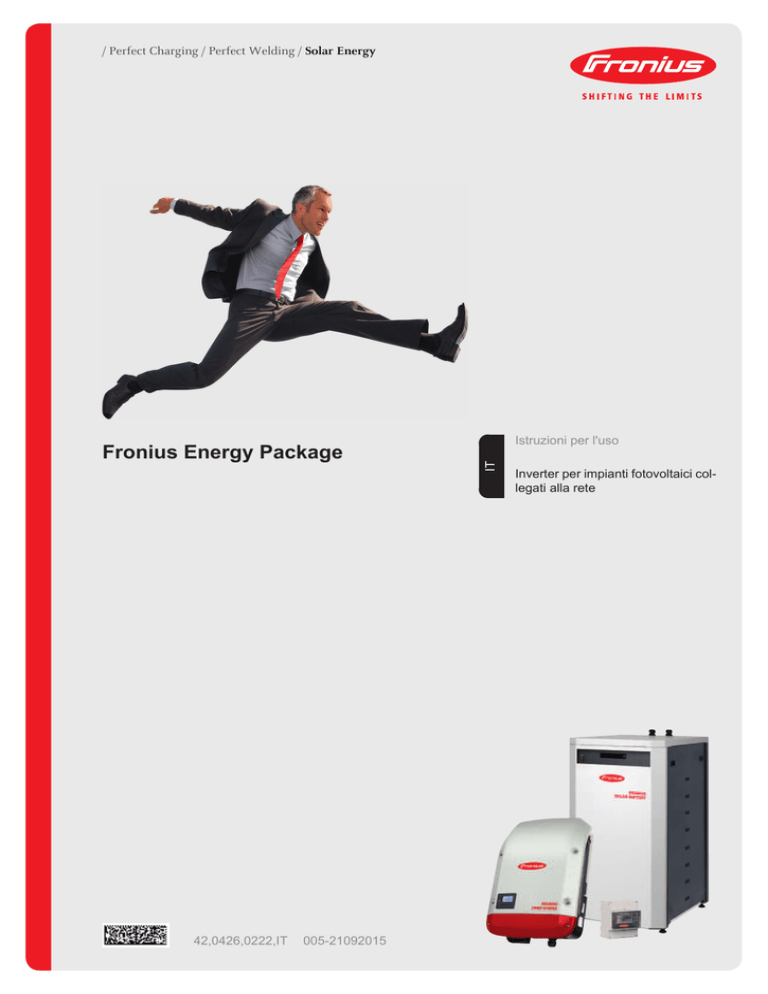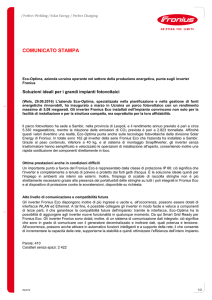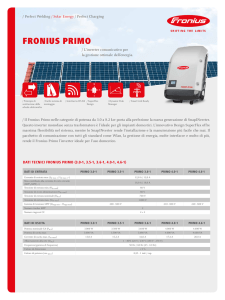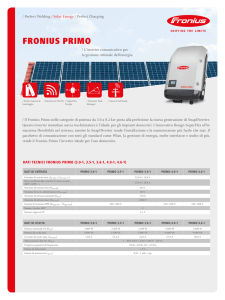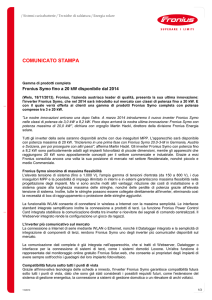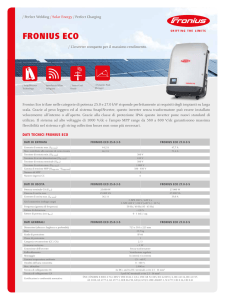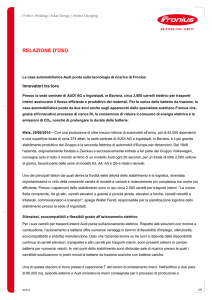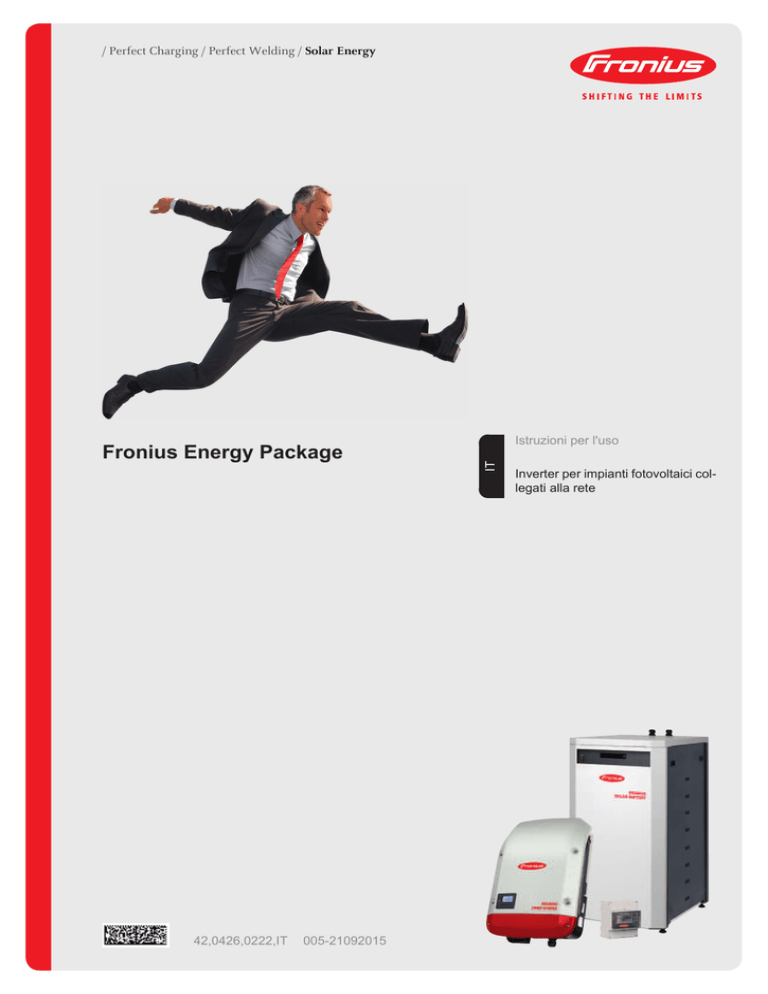
/ Perfect Charging / Perfect Welding / Solar Energy
42,0426,0222,IT
005-21092015
Istruzioni per l'uso
IT
Fronius Energy Package
Inverter per impianti fotovoltaici collegati alla rete
0
IT
Gentile Lettore,
Introduzione
Grazie per la fiducia accordataci e per aver scelto questo prodotto Fronius di elevata qualità tecnica. Le presenti istruzioni aiutano ad acquisire dimestichezza con esso. Un'attenta
lettura delle istruzioni consente di conoscere le svariate opzioni offerte dal prodotto Fronius. Solo in questo modo è possibile trarne il massimo.
Osservare le norme di sicurezza e mettere in sicurezza il luogo d'impiego del prodotto. Un
accurato trattamento del prodotto ne favorisce la qualità e l'affidabilità nel corso del tempo.
Questi sono i presupposti fondamentali per ottenere risultati eccellenti.
Spiegazione delle avvertenze per
la sicurezza
PERICOLO! Indica un pericolo diretto e imminente che, se non evitato, provoca
il decesso o lesioni gravissime.
AVVISO! Indica una situazione potenzialmente pericolosa che, se non evitata,
può provocare il decesso o lesioni gravissime.
PRUDENZA! Indica una situazione potenzialmente dannosa che, se non evitata,
può provocare lesioni lievi o di minore entità, nonché danni materiali.
AVVERTENZA! Indica il pericolo che i risultati del lavoro siano pregiudicati e di
possibili danni all'attrezzatura.
IMPORTANTE! Indica consigli di utilizzo e altre informazioni particolarmente utili. Questo
termine non segnala alcuna situazione dannosa né pericolosa.
In presenza dei simboli illustrati nel capitolo "Norme di sicurezza", occorre prestare maggiore attenzione.
1
2
IT
Indice
Norme di sicurezza ....................................................................................................................................
In generale ............................................................................................................................................
Condizioni ambientali............................................................................................................................
Personale qualificato.............................................................................................................................
Dati sui valori di emissione acustica .....................................................................................................
Misure relative alla compatibilità elettromagnetica ...............................................................................
Smaltimento ..........................................................................................................................................
Diritti d'autore ........................................................................................................................................
Protezione dei dati ................................................................................................................................
Informazioni generali
Fronius Symo Hybrid .................................................................................................................................
Concezione dell'apparecchio ................................................................................................................
Uso prescritto........................................................................................................................................
Avvertenze riportate sull'apparecchio ...................................................................................................
Fronius Solar Battery .................................................................................................................................
Concezione dell'apparecchio ................................................................................................................
Uso prescritto........................................................................................................................................
Avvertenze riportate sull'apparecchio ...................................................................................................
Varie modalità di funzionamento................................................................................................................
Modalità di funzionamento - Spiegazione dei simboli ...........................................................................
Modalità di funzionamento - Inverter.....................................................................................................
Modalità di funzionamento - Inverter con batteria.................................................................................
Modalità di funzionamento - Inverter con batteria e funzione di emergenza ........................................
Direzione del flusso energetico.............................................................................................................
Utilizzo
Comunicazione dati ...................................................................................................................................
Scatola di comunicazione dati ..............................................................................................................
In generale ............................................................................................................................................
Elementi di comando, attacchi e spie per il monitoraggio dell'impianto ................................................
Connessioni schematiche delle I/O.......................................................................................................
Fronius Symo Hybrid .................................................................................................................................
Elementi di comando e spie..................................................................................................................
Display ..................................................................................................................................................
Fronius Solar Battery .................................................................................................................................
Modulo di gestione della batteria ..........................................................................................................
Modulo batteria .....................................................................................................................................
Display ..................................................................................................................................................
Indicazioni visualizzate .........................................................................................................................
Collegamenti del convertitore dati.........................................................................................................
Elementi di comando e spie del convertitore dati .................................................................................
Indicatori LED del convertitore dati .......................................................................................................
Navigazione nei livelli di menu...................................................................................................................
Attivazione dell'illuminazione del display ..............................................................................................
Disattivazione automatica dell'illuminazione del display / passaggio alla voce di menu "ATTUAL" .....
Richiamo del livello di menu .................................................................................................................
Valori visualizzati nella voce di menu ATTUAL.....................................................................................
Valori visualizzati nella voce di menu LOG...........................................................................................
Voci del menu di setup...............................................................................................................................
Standby.................................................................................................................................................
Rele.......................................................................................................................................................
Gestione energetica(alla voce di menu "Rele") ....................................................................................
Ora / Data ............................................................................................................................................
Impostaz. display ..................................................................................................................................
Produzione energia...............................................................................................................................
Ventola..................................................................................................................................................
Voce di menu SETUP ................................................................................................................................
7
7
7
8
8
8
8
9
9
11
13
13
14
14
16
16
16
17
19
19
19
20
20
20
23
25
25
25
26
28
30
30
31
32
32
32
32
33
36
36
36
38
38
38
38
38
39
40
40
40
41
42
43
44
45
46
3
Preimpostazione ...................................................................................................................................
Aggiornamenti software ........................................................................................................................
Navigazione nella voce di menu SETUP ..............................................................................................
Impostazione delle voci del menu di setup - In generale ......................................................................
Esempio di applicazione: impostazione dell'ora ...................................................................................
Voce di menu INFO ...................................................................................................................................
Valori misurati .......................................................................................................................................
Stato fonte energia................................................................................................................................
Stato della rete......................................................................................................................................
Info apparecchio ...................................................................................................................................
Versione................................................................................................................................................
Attivazione e disattivazione della funzione Key Lock.................................................................................
In generale ............................................................................................................................................
Attivazione e disattivazione del blocco tastiera.....................................................................................
Menu BASE ...............................................................................................................................................
Accesso al menu BASE ........................................................................................................................
Voci del menu BASE.............................................................................................................................
Monitoraggio dell'impianto Fronius
In generale .................................................................................................................................................
In generale ............................................................................................................................................
Requisiti minimi per il funzionamento ...................................................................................................
Informazioni generali per l'amministratore di rete ......................................................................................
Requisiti minimi.....................................................................................................................................
Impostazioni generali del firewall ..........................................................................................................
Utilizzo di Fronius Solar.web e invio di messaggi di servizio ................................................................
Installazione del monitoraggio dell'impianto Fronius - Panoramica ...........................................................
Sicurezza ..............................................................................................................................................
Prima messa in funzione.......................................................................................................................
Informazioni per l'esecuzione di "Configurazione guidata Fronius Solar.web" .....................................
Connessione al monitoraggio dell'impianto Fronius tramite browser Web ................................................
In generale ............................................................................................................................................
Requisiti minimi.....................................................................................................................................
Esecuzione della connessione al monitoraggio dell'impianto Fronius tramite browser Web ................
Connessione al monitoraggio dell'impianto Fronius tramite Internet e Fronius Solar.web ........................
In generale ............................................................................................................................................
Descrizione del funzionamento.............................................................................................................
Requisiti minimi ....................................................................................................................................
Richiamo dei dati dal monitoraggio dell'impianto Fronius tramite Internet e Fronius Solar.web...........
Dati correnti, Servizi e Impostazioni sul monitoraggio dell'impianto Fronius
Sito Web del monitoraggio dell'impianto Fronius .......................................................................................
Sito Web del monitoraggio dell'impianto Fronius - Panoramica............................................................
Menu "Impostazioni" .............................................................................................................................
Altre opzioni di impostazione ................................................................................................................
Services – System Information ..................................................................................................................
Informazioni sul sistema .......................................................................................................................
Services – Network Diagnostics ................................................................................................................
Diagnostica di rete ................................................................................................................................
Services – Firmware Update......................................................................................................................
In generale ............................................................................................................................................
Ricerca aggiornamenti automatica .......................................................................................................
Ricerca aggiornamenti manuale ...........................................................................................................
Esecuzione dell'aggiornamento firmware tramite Web .........................................................................
Esecuzione dell'aggiornamento firmware tramite LAN .........................................................................
Servizi/Richiama procedura guidata ..........................................................................................................
Richiama procedura guidata .................................................................................................................
Settings – Generale ...................................................................................................................................
Generale ...............................................................................................................................................
Settings – Passwords ................................................................................................................................
In generale ............................................................................................................................................
Password ..............................................................................................................................................
4
46
46
46
47
47
49
49
49
49
49
51
52
52
52
54
54
55
57
59
59
59
60
60
60
61
62
62
62
64
66
66
66
66
67
67
67
67
67
69
71
71
71
72
73
73
74
74
75
75
75
76
76
76
78
78
79
79
80
80
80
Risoluzione degli errori e manutenzione
Fronius Symo Hybrid .................................................................................................................................
Visualizzazione dei messaggi di stato ..................................................................................................
Guasto totale del display.......................................................................................................................
Messaggi di stato - Classe 1.................................................................................................................
Messaggi di stato - Classe 3.................................................................................................................
Messaggi di stato - Classe 4.................................................................................................................
Messaggi di stato - Classe 5.................................................................................................................
Messaggi di stato - Classe 6.................................................................................................................
Messaggi di stato - Classe 7.................................................................................................................
Messaggi di stato - Classe 9.................................................................................................................
Messaggi di stato - Classe 10-12..........................................................................................................
Servizio clienti .......................................................................................................................................
Funzionamento in ambienti in cui vi è una produzione massiccia di polveri.........................................
Fronius Solar Battery .................................................................................................................................
Visualizzazione dei messaggi di stato ..................................................................................................
Messaggi di errore - Modulo di gestione batteria..................................................................................
Messaggi di errore - Convertitore dati...................................................................................................
Condizioni di funzionamento dubbie .....................................................................................................
Appendice
82
82
82
85
85
87
87
87
89
89
90
90
90
91
93
93
94
95
95
95
95
96
97
98
98
100
100
101
103
103
103
104
105
107
107
108
108
109
111
113
113
113
113
113
115
117
118
119
120
121
121
122
123
123
123
123
124
125
Dati tecnici ................................................................................................................................................. 127
Monitoraggio dell'impianto .................................................................................................................... 129
5
IT
Impostazioni - Rete ....................................................................................................................................
In generale ............................................................................................................................................
Interfacce di rete ...................................................................................................................................
Impostazioni - Fronius Solar.web...............................................................................................................
Fronius Solar.web .................................................................................................................................
Settings – Service Messages.....................................................................................................................
In generale ............................................................................................................................................
Messaggi di servizio..............................................................................................................................
Impostazioni - Assegnazione I/O ...............................................................................................................
In generale ............................................................................................................................................
Impostazioni - Gestione energetica ...........................................................................................................
In generale ............................................................................................................................................
Esempi "Energy Manager" (Gestione energetica) ................................................................................
Gestione carico .....................................................................................................................................
Impostazioni - Servizio Push......................................................................................................................
Servizio Push ........................................................................................................................................
Ulteriori informazioni sulla funzione "Servizio Push".............................................................................
Impostazioni - Modbus...............................................................................................................................
In generale ............................................................................................................................................
Ulteriori informazioni sulla funzione "Modbus"......................................................................................
Output dati mediante Modbus...............................................................................................................
Restringi comando ................................................................................................................................
Salvataggio o annullamento di modifiche .............................................................................................
Impostazioni - Gestione batteria ................................................................................................................
Gestione batteria...................................................................................................................................
Impostazioni - Panoramica impianto ..........................................................................................................
Panoramica impianto ............................................................................................................................
Fronius Smart Meter .............................................................................................................................
Settings – UC Editor .................................................................................................................................
In generale ............................................................................................................................................
Editor EVU - Ricevitore di segnali di comando ciclici............................................................................
Esempio di collegamento......................................................................................................................
Editor EVU - Riduzione dinamica della potenza ...................................................................................
Editor EVU - Priorità comandi ...............................................................................................................
Editor EVU - Carica batteria..................................................................................................................
Impostazioni - Batteria ...............................................................................................................................
Batteria..................................................................................................................................................
Gestione licenze batteria ......................................................................................................................
Spiegazione delle note a piè pagina .....................................................................................................
Norme e direttive considerate ...............................................................................................................
Condizioni di garanzia e smaltimento ........................................................................................................
Garanzia del costruttore Fronius...........................................................................................................
Smaltimento ..........................................................................................................................................
6
130
130
131
131
131
IT
Norme di sicurezza
In generale
L'apparecchio è realizzato conformemente agli standard correnti e alle normative tecniche per la sicurezza riconosciute. Tuttavia, il cattivo uso dell'apparecchio può causare pericolo di
lesioni personali o decesso dell'operatore o di terzi
danni all'apparecchio e ad altri beni di proprietà del gestore
lavoro inefficiente con l'apparecchio.
Tutte le persone coinvolte nella messa in funzione e manutenzione dell'apparecchio devono
essere in possesso di apposita qualifica
disporre delle competenze necessarie in materia di installazioni elettriche
e
leggere integralmente e osservare scrupolosamente le presenti istruzioni
per l'uso.
Conservare sempre le istruzioni per l'uso sul luogo d'impiego dell'apparecchio. Oltre alle istruzioni per l'uso, attenersi alle norme generali e ai regolamenti locali vigenti in materia di prevenzione degli incidenti e tutela
dell'ambiente.
Per quanto concerne le avvertenze relative alla sicurezza e ai possibili pericoli
riportate sull'apparecchio
mantenerle leggibili
non danneggiarle
non rimuoverle
non coprirle, non incollarvi sopra alcunché, non sovrascriverle.
I morsetti possono raggiungere temperature elevate.
Utilizzare l'apparecchio solo se tutti i dispositivi di protezione risultano perfettamente funzionanti. In caso contrario, sussiste il pericolo di
lesioni personali o decesso dell'operatore o di terzi
danni all'apparecchio e ad altri beni materiali del gestore
lavoro inefficiente con l'apparecchio.
Prima di accendere l'apparecchio, fare riparare i dispositivi di sicurezza non
perfettamente funzionanti presso un centro specializzato autorizzato.
Mai disattivare o eludere i dispositivi di protezione.
Per conoscere l'esatta posizione delle avvertenze relative alla sicurezza e ai
possibili pericoli presenti sull'apparecchio, consultare il capitolo "In generale"
nelle istruzioni per l'uso dell'apparecchio stesso.
Prima di accendere l'apparecchio, eliminare tutti i problemi che potrebbero
pregiudicare la sicurezza.
È in gioco la vostra sicurezza!
Condizioni ambientali
Utilizzare o conservare l'apparecchio in aree diverse da quelle previste non è
una procedura conforme all'uso prescritto. Il produttore non si assume alcuna
responsabilità per i danni che potrebbero derivarne.
Per informazioni dettagliate sulle condizioni ambientali consentite, consultare
i dati tecnici nelle istruzioni per l'uso.
7
Personale qualificato
Le informazioni per la manutenzione contenute nelle presenti istruzioni per
l'uso si rivolgono esclusivamente a personale tecnico qualificato. Una scossa
elettrica può avere esiti mortali. Eseguire esclusivamente le operazioni riportate nella documentazione. Ciò vale anche per il personale qualificato.
Tutti i cavi e i conduttori devono essere ben fissati, integri, isolati e adeguatamente dimensionati. Far riparare immediatamente collegamenti allentati, cavi
e conduttori fusi, danneggiati o sottodimensionati da un centro specializzato
autorizzato.
Gli interventi di manutenzione e riparazione devono essere eseguiti solo presso un centro specializzato autorizzato.
Nella progettazione e nella produzione dei componenti non originali non è garantito il rispetto delle norme relative alle sollecitazioni e alla sicurezza. Utilizzare esclusivamente pezzi di ricambio originali (anche per i componenti
normalizzati).
Non modificare, aggiungere pezzi o adattare l'apparecchio senza l'autorizzazione del produttore.
Sostituire immediatamente i componenti le cui condizioni non risultino ottimali.
Dati sui valori di
emissione acustica
Il livello massimo di potenza sonora dell'inverter è indicato nei dati tecnici.
Il raffreddamento dell'apparecchio avviene mediante una regolazione elettronica della temperatura il più silenziosamente possibile e dipende dalla potenza convertita, dalla temperatura ambiente, dal grado di sporcizia
dell'apparecchio, ecc.
Non è possibile indicare un valore di emissione riferito al luogo di lavoro, poiché il livello effettivo di potenza sonora dipende molto dalle condizioni di montaggio, dalla qualità della rete, dalle pareti circostanti e dalle caratteristiche
generali dei locali.
Misure relative
alla compatibilità
elettromagnetica
Smaltimento
In casi particolari è possibile che, nonostante si rispettino i valori limite standardizzati per le emissioni, si verifichino comunque interferenze nell'ambiente
di impiego previsto (ad es., se nel luogo di installazione sono presenti apparecchi sensibili, oppure se il luogo di installazione si trova nelle vicinanze di
ricevitori radio o televisivi). In questo caso il gestore è tenuto ad adottare le
misure necessarie per l'eliminazione di tali interferenze.
Conformemente alla Direttiva Europea 2002/96/CE relativa ai rifiuti di apparecchiature elettriche ed elettroniche e alla rispettiva applicazione nell'ordinamento giuridico nazionale, gli apparecchi elettrici e le batterie usati devono
essere raccolti separatamente e recuperati in modo compatibile con l'ambiente. Provvedere alla restituzione dell'apparecchio usato presso il proprio rivenditore, oppure informarsi sull'eventuale presenza di un centro di raccolta e
smaltimento autorizzato nella propria zona. La mancata osservanza di questa
direttiva UE può avere ripercussioni potenzialmente dannose sull'ambiente e
sulla salute!
Qualora un giorno si dovesse sostituire la batteria, Fronius ritirerà l'apparecchio usato e provvederà a riciclarlo correttamente.
8
I diritti d'autore delle presenti istruzioni per l'uso sono di proprietà del produttore.
IT
Diritti d'autore
Il testo e le illustrazioni corrispondono alla dotazione tecnica dell'apparecchio
al momento della stampa. Con riserva di modifiche. L'acquirente non può vantare alcun diritto sulla base del contenuto delle presenti istruzioni per l'uso. Saremo grati per la segnalazione di eventuali errori e suggerimenti per migliorare
le istruzioni per l'uso.
Protezione dei
dati
L'utente è responsabile dell'esecuzione del backup dei dati relativi alle modifiche apportate alle impostazioni di fabbrica. Il produttore non si assume alcuna responsabilità in caso di perdita delle impostazioni personali.
9
10
Informazioni generali
IT
Fronius Symo Hybrid
Concezione
dell'apparecchio
Struttura dell'apparecchio:
(1)
(2)
(3)
(1)
(2)
(3)
(4)
(5)
(6)
(6)
(5)
Copertura del corpo esterno
Inverter
Supporto da parete
Scatola dei collegamenti, incluso
interruttore CC principale
Scatola di comunicazione dati
Copertura della scatola di comunicazione dati
(4)
L'inverter ibrido trasforma la corrente continua generata dai moduli solari in corrente alternata, che viene alimentata in sincrono con la tensione di rete nella rete elettrica pubblica.
È inoltre possibile accumulare l'energia solare in una Fronius Solar Battery per utilizzarla
in un altro momento.
L'inverter ibrido nella versione presente è previsto esclusivamente per l'utilizzo in impianti
fotovoltaici collegati alla rete. La produzione di energia indipendente dalla rete pubblica è
possibile solo con un aggiornamento dell'apparecchio messo a disposizione dal produttore. Tale aggiornamento comprende, oltre all'estensione delle funzioni di hardware e
software, anche un'apposita documentazione per l'utente.
L'inverter ibrido è predisposto per il funzionamento di emergenza.
La struttura e il funzionamento dell'inverter ne assicurano la massima sicurezza in fase di
montaggio e di esercizio.
L'inverter monitora automaticamente la rete elettrica pubblica. In caso di comportamenti di
rete anomali, l'inverter cessa immediatamente di funzionare e interrompe l'alimentazione
della rete elettrica (ad es. in presenza di interruzioni di rete, ecc.).
La rete viene monitorata mediante il monitoraggio della tensione, della frequenza e dei
comportamenti a isola.
Il funzionamento dell'inverter è completamente automatico.
L'inverter funziona in modo da trarre la massima potenza possibile dai moduli solari.
A seconda del punto di lavoro, detta potenza viene accumulata nella batteria oppure alimentata nella rete.
Non appena l'energia messa a disposizione dai moduli solari diventa insufficiente, la potenza viene alimentata nella rete domestica dalla Fronius Solar Battery. A seconda dell'impostazione è anche possibile prelevare potenza dalla rete pubblica per caricare la batteria.
Se i moduli solari non producono potenza e non viene prelevata potenza dalle batterie, l'inverter stacca completamente il collegamento alla rete dell'elettronica di potenza e smette
di funzionare. Tutte le impostazioni e i dati salvati restano memorizzati.
Se l'apparecchio si surriscalda, interviene il sistema di autoprotezione dell'inverter che riduce automaticamente la potenza di uscita e di carica attuale.
Alla base del surriscaldamento dell'apparecchio possono esservi una temperatura ambiente elevata o un'asportazione di calore insufficiente (ad es. installazione all'interno di
quadri elettrici privi di un'adeguata asportazione di calore).
13
IMPORTANTE! La Fronius Solar Battery deve essere attivata solo con l'inverter in standby.
Uso prescritto
L'inverter fotovoltaico è destinato esclusivamente alla carica della corrente continua generata dai moduli solari nella Fronius Solar Battery o alla sua trasformazione in corrente alternata da alimentare nella rete elettrica pubblica.
L'uso non prescritto comprende:
qualunque altro tipo d'uso che esuli da quello prescritto
adattamenti all'inverter non espressamente consigliati da Fronius
installazione di componenti non espressamente consigliati o distribuiti da Fronius
utilizzo con una batteria non consigliata da Fronius
utilizzo con un contatore energetico non consigliato da Fronius.
Il produttore non si assume alcuna responsabilità per gli eventuali danni che potrebbero
derivarne.
Decadono inoltre tutti i diritti di garanzia.
L'uso prescritto comprende anche
la lettura e l'osservanza scrupolosa delle istruzioni d'installazione e per l'uso
l'esecuzione dei controlli e dei lavori di manutenzione.
Durante l'installazione dell'impianto fotovoltaico, assicurarsi che il funzionamento di tutti i
suoi componenti avvenga esclusivamente entro la gamma consentita.
Tenere in considerazione tutte le misure consigliate dal produttore dei moduli solari per
preservare le caratteristiche dei moduli.
Tenere in considerazione le disposizioni dell'azienda di erogazione dell'energia elettrica
relative all'alimentazione di rete e all'utilizzo di sistemi di accumulo.
Avvertenze riportate sull'apparecchio
Sopra e all'interno dell'inverter sono riportati avvertenze e simboli di sicurezza che non devono essere rimossi né sovrascritti. Le avvertenze e i simboli riportano avvertimenti sul cattivo uso dell'apparecchio, da cui potrebbero risultare gravi lesioni personali e danni
materiali.
Simboli di sicurezza:
Pericolo di gravi lesioni personali e danni
materiali dovuto al cattivo uso dell'apparecchio.
6
Utilizzare le funzioni descritte solo dopo
aver letto integralmente e compreso i seguenti documenti:
le presenti istruzioni per l'uso
tutte le istruzioni per l'uso dei componenti del sistema dell'impianto fotovoltaico, in particolare le norme di
sicurezza.
6
6
Tensione elettrica pericolosa.
6
6
Testo delle avvertenze:
14
Attendere il tempo di scaricamento dei
condensatori!
15
IT
AVVISO!
Una scossa elettrica può risultare mortale. Prima di aprire l'apparecchio accertarsi che il
lato ingresso e il lato uscita siano privi di tensione. Attendere il tempo di scaricamento dei
condensatori (6 minuti).
Fronius Solar Battery
Concezione
dell'apparecchio
Struttura dell'apparecchio:
(3)
(4)
(2)
(1)
(5)
(1)
(2)
(3)
(4)
(5)
(6)
Modulo di gestione della batteria
Pannello laterale
Copertura
Fusibili
Convertitore dati
Modulo batteria (1,2 kWh utilizzabili)
(6)
Con il Fronius Energy Package, Fronius introduce sul mercato un inverter dotato di opzione di accumulo, in cui uno dei componenti essenziali è la Fronius Solar Battery, che contiene una batteria agli ioni di litio. Fronius Solar Battery completa Fronius Symo Hybrid con
una funzionalità di accumulo, che consente di accumulare l'energia solare prodotta dai moduli solari per un utilizzo successivo.
Il sistema di accumulo è adatto esclusivamente all'utilizzo con gli inverter Fronius Symo
Hybrid.
La struttura e il funzionamento del sistema di accumulo ne assicurano la massima sicurezza in fase di montaggio e di esercizio. Viene impiegata una batteria al litio-ferro-fosfato (LiFePO4) ad alte prestazioni di ultima tecnologia e rispondente anche ai più elevati standard
di sicurezza.
Il funzionamento del sistema di accumulo in combinazione con l'inverter Fronius è completamente automatico.
Uso prescritto
Fronius Solar Battery è destinata esclusivamente all'accumulo della corrente generata da
Fronius Symo Hybrid per l'utilizzo in un secondo momento.
L'utilizzo non prescritto comprende:
qualunque altro tipo d'uso che esuli da quello prescritto
adattamenti al sistema di accumulo non espressamente consigliati da Fronius
installazione di componenti non espressamente consigliati o distribuiti da Fronius
utilizzo con un inverter non consigliato da Fronius
utilizzo con un contatore energetico non consigliato da Fronius.
Il produttore non si assume alcuna responsabilità per gli eventuali danni che potrebbero
derivarne.
Decadono inoltre tutti i diritti di garanzia.
L'uso prescritto comprende anche
la lettura e l'osservanza scrupolosa delle istruzioni d'installazione e per l'uso
l'esecuzione dei controlli e dei lavori di manutenzione.
Tenere in considerazione le disposizioni dell'azienda di erogazione dell'energia elettrica
relative all'alimentazione di rete e all'utilizzo di sistemi di accumulo.
16
Sula batteria sono riportati avvertenze e simboli di sicurezza che non devono essere rimossi né sovrascritti. Le avvertenze e i simboli riportano avvertimenti sul cattivo uso
dell'apparecchio, da cui potrebbero risultare gravi lesioni personali e danni materiali.
Simboli di sicurezza - Testo delle avvertenze:
Prudenza
La manipolazione errata o la trascuratezza di queste avvertenze e delle istruzioni
per l'uso possono causare surriscaldamento, incendi o folgorazione da cui possono conseguire gravi lesioni personali.
Leggere attentamente le istruzioni per l'uso e procedere all'utilizzo in conformità
alle avvertenze per la sicurezza!
Per evitare folgorazioni
non smontare o apportare modifiche
evitare la penetrazione di acqua all'interno dell'apparecchio
evitare la penetrazione di corpi estranei all'interno dell'apparecchio
non attaccare direttamente i collegamenti.
Per evitare surriscaldamenti, incendi, scosse elettriche o lesioni personali
non utilizzare apparecchi non specificati per la carica
non collocare in ambienti con temperature oltre i 35 °C
non collocare in ambienti instabili
non esporre a forti vibrazioni.
Per evitare incendi
non cortocircuitare i vari attacchi
evitare il surriscaldamento.
Comportamento in caso di emergenza:
a) Incendio:
Mezzi estinguenti idonei: estintori a CO2 o polvere; gli estintori ad acqua possono
causare scosse elettriche.
Contattare i vigili del fuoco.
Informare le persone in pericolo.
Disattivare l'interruttore principale.
Disattivare l'interruttore di protezione per correnti di guasto.
17
IT
Avvertenze riportate sull'apparecchio
b)
c)
18
Inondazione:
Disattivare l'interruttore principale.
Disattivare l'interruttore di protezione per correnti di guasto.
Proteggere il sistema dall'acqua, pompare via l'acqua.
Condizione di funzionamento dubbia (vedere anche il capitolo "Condizioni di funzionamento dubbie" a pagina External Link: “Page”):
Predisporre un'aerazione sufficiente.
Disattivare l'interruttore principale.
Disattivare l'interruttore di protezione per correnti di guasto.
IT
Varie modalità di funzionamento
Modalità di funzionamento Spiegazione dei
simboli
Modulo solare
produce corrente continua.
Inverter - Fronius Symo Hybrid
trasforma la corrente continua in corrente alternata e carica la batteria. Il
monitoraggio dell'impianto integrato consente di connettere in rete gli inverter via WLAN.
Batteria - Fronius Solar Battery
è collegata con l'inverter sul lato corrente continua e accumula l'energia
elettrica.
Apparecchio di consumo nell'impianto fotovoltaico
l'apparecchio di consumo (monofase o trifase) collegato nell'impianto fotovoltaico.
Contatore - Fronius Smart Meter
per una gestione energetica ottimale. Il contatore può essere montato nel
quadro elettrico dal proprio installatore elettrico.
Funzione di emergenza
l'inverter è predisposto per il funzionamento di emergenza. La funzione di
emergenza deve essere realizzata nel quadro elettrico dall'installatore
elettrico. Nel funzionamento di emergenza l'impianto fotovoltaico lavora
come isola. L'impianto fotovoltaico può essere scollegato dalla rete elettrica anche manualmente.
Rete elettrica
Modalità di funzionamento - Inverter
Fronius Symo Hybrid può essere utilizzato come semplice inverter senza batteria collegata.
19
Modalità di funzionamento - Inverter con
batteria
Per poter sfruttare al meglio l'autoconsumo nell'impianto fotovoltaico, è possibile utilizzare
una Fronius Solar Battery come accumulatore. La Fronius Solar Battery è collegata all'inverter sul lato corrente continua. Non è quindi necessaria una trasformazione multipla
dell'energia e si aumenta il grado di efficienza.
Modalità di funzionamento - Inverter con
batteria e funzione di emergenza
Nell'impianto fotovoltaico completamente ampliato, l'inverter può:
alimentare corrente nella rete
alimentare gli apparecchi collegati nell'impianto fotovoltaico in caso di caduta di corrente
caricare l'energia in eccedenza nella Fronius Solar Battery.
Direzione del flusso energetico
Con l'inverter ibrido vi sono quattro direzioni diverse del flusso energetico:
20
IT
(1)
(4)
(2)
DC=
AC~
(3)
DC=
Direzioni del flusso energetico nell'impianto fotovoltaico ibrido
(1)
(2)
(3)
(4)
Modulo solare - Inverter - Rete
Modulo solare - Inverter - Batteria
Batteria - Inverter - Rete
Rete - Inverter - Batteria
21
22
Utilizzo
IT
Comunicazione dati
Scatola di comunicazione dati
(1)
PIN 2
(2)
(3)
PIN 1
PIN 1
PIN 2
PIN 3
Num. Denominazione
(1)
Interfaccia di corrente multifunzione commutabile
Per il collegamento all'interfaccia di corrente multifunzione utilizzare la spina di
accoppiamento a 2 poli compresa nella fornitura dell'inverter.
(2)
Contatto di commutazione a potenziale zero con spina di accoppiamento
Max. 250 V CA/4 A CA
Max. 30 V CC/1 A CC
Max. 1,5 mm² (AWG 16) di sezione del cavo
Pin 1 = contatto di chiusura (Normally Open)
Pin 2 = vertice (Common)
Pin 3 = contatto di chiusura (Normally Closed)
Per il collegamento al contatto di commutazione a potenziale zero utilizzare la
spina di accoppiamento compresa nella fornitura dell'inverter.
(3)
In generale
Monitoraggio dell'impianto con antenna WLAN
L'inverter è equipaggiato di serie con il monitoraggio dell'impianto compatibile con WLAN
e l'unità di gestione energetica (Fronius Hybridmanager).
Il monitoraggio dell'impianto Fronius comprende, tra le altre, le seguenti funzioni:
sito Web proprio con indicazione dei dati correnti e svariate opzioni di impostazione
possibilità di connettersi direttamente a Fronius Solar.web
invio automatico di messaggi di servizio tramite SMS o e-mail in caso di errore
connessione Internet tramite WLAN o LAN
controllo del carico dell'inverter preimpostando valori limite di potenza, tempi di esecuzione minimi o massimi oppure tempi di esecuzione nominali
comando dell'inverter tramite Modbus (TCP)
assegnazione di priorità dei comandi
comando dell'inverter tramite i contatori collegati (Fronius Smart Meter)
comando dell'inverter tramite un ricevitore di segnali di comando ciclici (ad es. preimpostazione della potenza reattiva o preimpostazione della potenza attiva)
riduzione dinamica della potenza in considerazione dell'autoconsumo
comando della carica della batteria tenendo in considerazione degli scopi di regolazione impostati.
25
Elementi di comando, attacchi e
spie per il monitoraggio dell'impianto
(9) (8)
(7)
(1)
(2)
(5)
(3)
(4)
(6)
LAN
N.
Funzione
(1)
Interruttore IP
Per passare da un indirizzo IP a un altro:
Posizione "A"
Indirizzo IP predefinito e apertura del punto di accesso WLAN.
Per la connessione diretta con un PC tramite rete LAN, il monitoraggio dell'impianto funziona con l'indirizzo IP fisso "169.254.0.180".
Se l'interruttore IP è posizionato su "A", viene aperto anche un punto di accesso
per la connessione WLAN diretta al monitoraggio dell'impianto.
Dati di accesso per questo punto di accesso:
Nome della rete: FRONIUS_239.XXXXXX
Chiave: 12345678
È possibile accedere al monitoraggio dell'impianto:
con il nome DNS "http://datamanager"
con l'indirizzo IP "169.254.0.180" per l'interfaccia LAN
con l'indirizzo IP "192.168.250.181" per il punto di accesso WLAN.
Posizione "B"
Indirizzo IP assegnato.
Il monitoraggio dell'impianto funziona con un indirizzo IP assegnato (impostazione di fabbrica: dinamico (DHCP)).
L'indirizzo IP può essere impostato nel sito Web del monitoraggio dell'impianto.
(2)
26
LED WLAN
Lampeggiante con luce verde: monitoraggio dell'impianto in modalità di servizio
(l'interruttore IP sulla scheda a innesto del monitoraggio dell'impianto è posizionato su "A" oppure la modalità di servizio è stata attivata tramite il display
dell'inverter; il punto di accesso WLAN è aperto).
Acceso con luce verde: connessione WLAN presente.
Lampeggiante con luce verde/rossa alternata: tempo di apertura del punto di
accesso WLAN dopo l'attivazione (1 ora) superato.
Acceso con luce rossa: connessione WLAN assente.
Lampeggiante con luce rossa: connessione WLAN errata.
Funzione
(3)
LED Connessione Fronius Solar.web
Acceso con luce verde: connessione a Fronius Solar.web presente.
Acceso con luce rossa: connessione a Fronius Solar.web necessaria, ma assente.
Spento: connessione a Fronius Solar.web non necessaria o invio dei dati a Fronius Solar.web disattivato.
(4)
LED Alimentazione
Acceso con luce verde: alimentazione elettrica erogata dal sistema di comunicazione interno; monitoraggio dell'impianto pronto per l'uso.
Spento: alimentazione elettrica erogata dal sistema di comunicazione interno
assente.
Lampeggiante con luce rossa: aggiornamento in corso.
-
IMPORTANTE! Non interrompere l'alimentazione elettrica durante l'aggiornamento.
Acceso con luce rossa: aggiornamento non riuscito.
(5)
LED Connessione
Acceso con luce verde: connessione all'interno del sistema di comunicazione
interno presente.
Acceso con luce rossa: connessione all'interno del sistema di comunicazione
interno interrotta.
(6)
Porta LAN
Interfaccia Ethernet contrassegnata con colore blu; per il collegamento del cavo
Ethernet.
(7)
I/O
Ingressi e uscite digitali.
D1
3
5
7
9
D+
+
+
0
2
4
6
8
I
IO
RS485
2 fili Modbus RTU (RS485):
DD+
Dati Modbus Dati Modbus +
Alimentazione int./est.
+
GND
Uint / Uext
Uscita della tensione interna 12,8 V
oppure
ingresso per una tensione d'alimentazione esterna
> 12,8-24 V CC (+ 20%)
27
IT
N.
N.
Funzione
Ingressi digitali: 0-3, 4-9
Livello di tensione: low = da min. 0 V a max. 1,8 V; high = da min. 3 V a max. 24 V
CC (+20%).
Correnti di entrata: a seconda della tensione di entrata; resistenza di entrata = 46
kOhm.
Uscite digitali: 0-3
Potere di apertura con alimentazione tramite la scheda a innesto del monitoraggio
dell'impianto: 3,2 W complessivamente per tutte e 4 le uscite digitali.
Potere di apertura con alimentazione tramite un alimentatore esterno da min. 12,8
a max. 24 V CC (+20%), collegato a Uint/Uext e GND: 1 A, 12,8-24 V CC (a seconda dell'alimentatore esterno) per ciascuna uscita digitale.
Il collegamento alle I/O viene eseguito tramite la spina di accoppiamento compresa
nella fornitura.
(8)
Base dell'antenna
Per avvitare l'antenna WLAN.
(9)
Terminazione interruttore Modbus (per Modbus RTU)
Terminazione bus interno con resistenza 120 ohm (sì/no).
Interruttore posizionato su "on": resistenza 120 ohm della terminazione attiva.
Interruttore posizionato su "off": nessuna resistenza della terminazione attiva.
IMPORTANTE! All'interno di un bus RS485, la resistenza della terminazione per il
primo e l'ultimo apparecchio deve essere attiva. Per una descrizione dettagliata, vedere le istruzioni d'installazione.
Connessioni
schematiche delle I/O
Alimentazione tramite la scheda a innesto del monitoraggio dell'impianto:
D+
+
D-
-
Alimentazione tramite alimentatore esterno:
28
+
0
-
1
2
3
4
6
8
5
7
9
IT
(6)
(4)
12,8 - 24 V DC
D+
+
+
D-
-
-
0
2
1
3
4
5
6
8
7
9
(5)
(5)
(6)
(7)
Alimentatore esterno
Carico
Interruttore
AVVERTENZA! Se per l'alimentazione si utilizza un alimentatore esterno,
quest'ultimo deve essere dotato di separazione galvanica.
29
Fronius Symo Hybrid
Elementi di comando e spie
(1)
(2)
(3)
(4)
(5) (6)
(7) (8)
Num.
Descrizione
(1)
Display
Per visualizzare valori, impostazioni e menu.
LED di controllo e di stato
(2)
LED di stato generico
Si accende
quando sul display viene visualizzato un messaggio di stato (con luce rossa in caso di errore, con luce arancione in caso di avviso)
in caso di interruzione del funzionamento con alimentazione di rete
durante la gestione degli errori (l'inverter attende l'annullamento o la risoluzione di un errore verificatosi).
(3)
LED Avvio (arancione)
Si accende quando
l'inverter si trova nella fase di avvio automatico o di autotest (non appena i
moduli solari, dopo il sorgere del sole, iniziano a erogare potenza sufficiente)
l'inverter è stato azionato dal menu di setup nella modalità standby (= disattivazione manuale del funzionamento con alimentazione di rete)
il software dell'inverter viene aggiornato.
(4)
LED Stato di funzionamento (verde)
Si accende
se l'impianto fotovoltaico, dopo la fase di avvio automatico dell'inverter,
funziona senza problemi
fintanto che ha luogo il funzionamento con alimentazione di rete o con accumulo.
Tasti funzione, occupati da varie funzioni a seconda della selezione:
30
(5)
Tasto "Sinistra/su"
Per navigare verso sinistra e verso l'alto.
(6)
Tasto "Giù/destra"
Per navigare verso il basso e verso destra.
(7)
Tasto "Menu/Esc"
Per passare a un altro livello di menu.
Per uscire dal menu di setup.
(8)
Tasto "Enter"
Per confermare una selezione.
IT
I tasti sono capacitivi, per cui l'umettazione con acqua può pregiudicarne il funzionamento.
Per mantenere il funzionamento ottimale dei tasti, se necessario, asciugarli con un panno.
Display
Il display viene alimentato tramite la tensione di rete CA e il lato FV e batteria. A seconda
dell'impostazione configurata nel menu di setup, è possibile rendere il display disponibile
tutto il giorno.
IMPORTANTE! Il display dell'inverter non è un apparecchio di misura tarato. Una piccola
variazione rispetto al contatore energetico dell'azienda di erogazione dell'energia elettrica
è sistematica. Il conteggio esatto dei dati con l'azienda di erogazione dell'energia elettrica
richiede quindi un contatore tarato.
Voce di menu
Descrizione parametro
Visualizzazione di valori, unità e codici di
stato
Configurazione dei tasti funzione
Campi visualizzati sul display, modalità di visualizzazione
Icona Dischetto
(*)
(*)
Standby
Relay
Clock
Display Setting
Energy Yield
Voci di menu precedenti
Voce di menu correntemente selezionata
Voci di menu successive
Configurazione dei tasti funzione
Barra di scorrimento
Icona Dischetto - viene visualizzata brevemente durante il salvataggio dei valori impostati
31
Fronius Solar Battery
Modulo di gestione della batteria
(1)
(4)
(2)
(3)
(1)
Display LCD
Visualizza le informazioni relative allo stato di un modulo (carica/scaricamento,
tensione totale, intensità di corrente totale, capacità residua totale, numero dei moduli collegati, capacità residua di ogni modulo, tensione/temperatura, ecc. del blocco di celle).
(2)
Interruttore DISP
Modifica le informazioni visualizzate sul display.
(3)
Indicatore LED
Condizione normale: verde.
Errore: lampeggiante con luce rossa.
(4)
Interruttore POWER ON/OFF
POWER ON: moduli batteria e modulo di gestione della batteria accesi (in funzione).
POWER OFF: moduli batteria e modulo di gestione della batteria spenti (alimentazione elettrica interrotta).
Modulo batteria
(1)
(1)
Display
32
Indicatore LED
Condizione normale: verde.
Errore: lampeggiante con luce rossa.
Premere il tasto DISP per visualizzare le informazioni sul display.
Visualizzazione dello stato
generale del sistema
Visualizzazione dello stato
dei vari moduli
IT
Diagramma di commutazione del display
Overall
Connection
Modul Nr. 00
Modul .Nr. N
Status
Status
Mode
Mode
Cell temp
Cell temp.
Alarm bits
Alarm bits
Heatsink
Tenere premuto il tasto DISP.
Premere il tasto DISP.
Nr.N.
Indica l'ennesimo modulo di accumulo.
Consigli:
Premere il tasto DISP per più di 3 secondi.
Tenendo premuto il tasto DISP nella visualizzazione "Connection" (Collegamento),
l'indicazione sul display torna a "Overall" (Generale).
"Comm Off Mode" (Modalità Comunicazione disattivata) si utilizza per la manutenzione.
Indicazioni visualizzate
Visualizzazione "Overall" (Generale)
Indicazione
Dettagli
Visualizzazione
MODE
Stato Carica/Scaricamento e Stop.
DIS: scaricamento.
CHG: carica.
RSOC
Capacità residua del sistema.
Da 0% a 100%
I
Intensità di corrente totale nel sistema.
Da -999,9 A a +999,9 A
V
Tensione totale nel sistema
Da 0,0 V a +999,9 V
Visualizzazione "Connection" (Collegamento)
33
Indicazione
Dettagli
Visualizzazione
UNIT
(Unità)
Numero dei moduli collegati.
Da 1 a 16
VER
Versione
XXXX
CON
Stato dei moduli collegati.
Nell'esempio in alto i moduli collegati
sono 6 (da N. 00 a N. 05).
Indicazione "Status" (Stato)
Indicazione
Dettagli
Visualizzazione
M_NO
Numero dei moduli visualizzati.
Da 00 a 15
STAT
Stato dei moduli.
YX (Y: stato attuale, X: stato precedente).
1X [Pre Charge]: precarica.
2X [Initial]: iniziale.
3X [Normal Chg]: carica normale.
4X [Terminate]: fine carica.
5X [Normal Dis]: scaricamento normale.
6X [Over Volt]: sovratensione.
7X [Over Dis]: sovrascaricamento.
8X
9X [Over Temp C]: surriscaldamento
carica.
Carica
AX [Over Curr C]: sovracorrente carica.
BX [Over Temp D]: surriscaldamento
scaricamento.
CX [Over Curr D]: sovracorrente scaricamento.
DX [Unbalance]: sbilanciamento celle.
EX [Chg Supsend]: carica sospesa.
FX
Indicazione "Mode, Current, SOC, Voltage" (Modalità, Corrente, Stato di carica,
Tensione)
34
Indicazione
Dettagli
Visualizzazione
M_NO
Numero dei moduli visualizzati.
Da 00 a 15
RSOC
Capacità residua dei moduli.
Da 0% a 100%
I
Intensità di corrente dei moduli nel si- Da -999,9 A a +999,9 A
stema.
Tensione die moduli nel sistema.
Da 0,0 V a +999,9 V
IT
V
Indicazione "Cell Temp., Cycle Count" (Temperatura celle, Conteggio cicli)
Indicazione
Dettagli
Visualizzazione
M_NO
Numero dei moduli visualizzati.
Da 00 a 15
CYCL
Numero dei cicli.
Da 0000 a 9999
T
Temperatura media di tutte le celle.
Da -99,9 °C a +99,9 °C
Indicazione "Alarm bits" (Bit di allarme)
Indicazione
Dettagli
Visualizzazione
M_NO
Numero dei moduli visualizzati.
Da 00 a 15
ALRM
Stato dei moduli.
8000 [Over Volt]: sovratensione.
4000 [Terminate]: fine carica.
2000 [Under Volt]: sottotensione.
1000 [Over Curr]: sovracorrente.
0800 [Over Temp]: surriscaldamento.
0400 [0]:
0200 [Resister]: allarme resistenza.
0100 [Unbalance]: sbilanciamento
celle.
Indicazioni se sono scattati più allarmi
Esempio: Se vengono rilevati sia
"Over Current" (Sovracorrente) sia
"Over Temp" (Surriscaldamento), viene visualizzato il messaggio seguente. Un livello di bit più alto ha la
priorità sui messaggi tra parentesi:
"ALRM=1800 [Over Curr]"
Indicazione "Heatsink Temp" (Temperatura dissipatore)
Indicazione
Dettagli
Visualizzazione
HEATSINK_TMP
Temperatura del raffreddatore.
Da -40 °C a +119 °C
35
Collegamenti del
convertitore dati
Elementi di comando e spie del
convertitore dati
Connessione a Fronius
Solar Battery
Connessione a Fronius
Symo Hybrid
Impostazioni di fabbrica:
S4 = 0x0 (esadecimale) = 0000 (binario)
S5 = 0x0 (esadecimale) = 0000 (binario)
S6 = 0x1 (esadecimale) = 0001 (binario)
S7 = 0x4 (esadecimale) = 0100 (binario)
Terminale RS485
Rx422 = off
Tx 422 = off
Indicatori LED del
convertitore dati
Il convertitore dati dispone di 8 LED con il significato seguente:
Fronius Solar Battery Fronius Symo Hybrid
RS232/422/485
Bus di campoRS232/422/485
LED Power
36
Verde
Tensione d'alimentazione lato
accumulatore.
Verde
Errore gateway generico.
LED State
Rosso/
verde
Errore gateway generico.
LED State
Rosso/
verde
Stato dell'interfaccia inverter.
LED Power
Verde
Tensione d'alimentazione inverter.
IT
LED 1/2/4/8 (Error
No/Selected ID)
LED "Power" (Fronius Solar Battery)
Questo LED è collegato direttamente con la tensione d'alimentazione (in opzione anche
separata galvanicamente) della 1ª interfaccia seriale.
LED "1/2/4/8 (Error No/Selected ID)"
Se questi 4 LED lampeggiano e contemporaneamente il LED "State" è acceso con luce
rossa, viene visualizzato il codice di errore con codifica binaria secondo la tabella al capitolo "Risoluzione degli errori".
LED "State" (Fronius Solar Battery)
Acceso con luce ver- Stato OK
de
Lampeggiante con
luce verde
Stato OK
Lampeggiante con
luce verde/rossa
Stato OK
Acceso con luce ros- Errore gateway generico (vedere i LED "Error No")
sa
Lampeggiante con
luce rossa
Convertitore dati in modalità di configurazione/prova
LED "State" (Fronius Symo Hybrid)
Acceso con luce ver- Inizializzato e avviato
de
Lampeggiante con
luce verde
Inizializzato
Lampeggiante con
luce verde/rossa
-
Acceso con luce ros- Errore bus generico (Errore sistema 10)
sa
Lampeggiante con
luce rossa
Se il lampeggiamento inizia subito dopo "BusStart" (Avvio bus) ->
inizializzazione errata.
Se il lampeggiamento inizia a funzionamento in corso -> errore dati.
LED "Power" (Fronius Symo Hybrid)
Questo LED è collegato direttamente con la tensione d'alimentazione dell'interfaccia.
37
Navigazione nei livelli di menu
Attivazione dell'illuminazione del
display
1
Premere un tasto qualsiasi.
L'illuminazione del display si attiva.
Nella voce di menu SETUP, in "Impostaz. display", è inoltre possibile impostare l'illuminazione del display costantemente accesa o costantemente spenta.
Disattivazione automatica dell'illuminazione del
display / passaggio alla voce di
menu "ATTUAL"
Se non si preme alcun tasto per 2 minuti:
l'illuminazione del display si spegne automaticamente e l'inverter passa alla voce di
menu "ATTUAL" (se l'illuminazione del display è impostata sul funzionamento automatico).
Il passaggio alla voce di menu "ATTUAL" avviene da qualsiasi posizione all'interno del
livello di menu, eccetto la voce del menu di setup "Standby".
Viene visualizzata la potenza correntemente alimentata.
Richiamo del livello di menu
1
Premere il tasto "Menu".
Il display passa al livello di menu.
2
Selezionare la voce di menu desiderata premendo i tasti "Sinistra" o "Destra".
3
Richiamare la voce di menu desiderata premendo il tasto "Enter".
Le voci del menu
ATTUAL Visualizzazione dei valori correnti.
LOG Dati registrati del giorno corrente, dell'anno di calendario corrente e dalla prima
messa in funzione dell'inverter.
GRAFIC La curva caratteristica giornaliera rappresenta graficamente l'andamento
della potenza di uscita durante la giornata. L'asse del tempo si ridimensiona automaticamente. Premere il tasto "Indietro" per chiudere la schermata.
SETUP Menu di setup.
INFO Informazioni relative all'apparecchio e al software.
Valori visualizzati
nella voce di
menu ATTUAL
Potenza di uscita (W) - viene visualizzata la potenza di uscita.
Potenza reattiva CA (VAr)
Tensione di rete (V)
Corrente di uscita (A)
Frequenza di rete (Hz)
Tensione moduli solari (V) - di U PV.
38
Corrente mod. solari (A) - di I PV.
Valori visualizzati
nella voce di
menu LOG
IT
Ora / Data - ora e data sull'inverter.
Energia alimentata (kWh/MWh)
Energia erogata dall'inverter durante il periodo considerato.
Visti i diversi procedimenti di misurazione, possono risultare variazioni rispetto ai valori
visualizzati da altri apparecchi di misura. Per il calcolo dell'energia alimentata sono vincolanti soltanto i valori visualizzati dell'apparecchio di misura tarato fornito dall'azienda di
erogazione dell'energia elettrica.
Potenza di uscita max (W)
Potenza massima erogata dall'inverter durante il periodo considerato.
Guadagno
Guadagno realizzato durante il periodo considerato (valuta e fattore di conversione impostabili nel menu di setup).
Come per l'energia alimentata, anche nel caso del guadagno possono risultare variazioni
rispetto ad altri valori misurati.
L'impostazione di valuta e tasso di calcolo è descritta al paragrafo "Menu di setup".
L'impostazione di fabbrica dipende dal setup specifico per il paese.
Tensione di rete max (V)
Tensione di rete massima misurata durante il periodo considerato.
Tens. moduli sol. max (V)
Tensione dei moduli solari massima misurata durante il periodo considerato.
Ore di funzionam.
Durata del funzionamento dell'inverter (HH:MM).
IMPORTANTE! Per la visualizzazione corretta dei valori giornalieri e annuali è necessario impostare correttamente l'ora.
39
Voci del menu di setup
Standby
Attivazione/disattivazione manuale del funzionamento in standby
-
Non si ha alimentazione di rete.
Il LED di avvio si accende con luce arancione.
Nel funzionamento in standby non è possibile richiamare o impostare altre voci di
menu all'interno del livello di menu.
Il passaggio automatico alla voce di menu "ATTUAL" se non si preme alcun tasto per
2 minuti è disattivato.
Il funzionamento in standby può essere terminato solo manualmente, premendo il tasto "Enter".
Il funzionamento con alimentazione di rete può riprendere in qualsiasi momento (disattivare "Standby").
-
Impostazione del funzionamento in standby (interruzione manuale del funzionamento con alimentazione di rete):
1
Selezionare la voce "Standby".
2
Premere il tasto "Enter".
Sul display vengono visualizzati alternativamente "STANDBY" e "ENTER".
La modalità Standby è ora attivata.
Il LED di avvio si accende con luce arancione.
Ripresa del funzionamento con alimentazione di rete:
Nel funzionamento in standby, sul display vengono visualizzati alternativamente "STANDBY" e "ENTER".
1
Premere il tasto "Enter" per riprendere il funzionamento con alimentazione di rete.
Viene visualizzata la voce "Standby".
Contemporaneamente l'inverter esegue la fase di avvio.
Una volta ripreso il funzionamento con alimentazione di rete, il LED dello stato di funzionamento si accende con luce verde.
Rele
Attivazione, impostazioni e test dei relè.
Gamma di regolazione Modalita rele/Test rele/Punto inserzione*/Punto disinserzione*
* Vengono visualizzati solo se la funzione "E-Manager" in "Modalita rele" è attivata.
Modalita rele
Per selezionare le varie funzioni del contatto di commutazione a potenziale zero della scatola di comunicazione dati:
Funzione di allarme
Uscita attiva
Gestione energetica
Gamma di regolazione ALL/Permanent/OFF/ON/E-Manager
Impostazione di fabbri- ALL
ca
40
Permanent/
ALL:
Attivazione del contatto di commutazione a potenziale zero in caso di
codici di servizio permanenti e temporanei (ad es. breve interruzione
del funzionamento con alimentazione di rete, un codice di servizio visualizzato un determinato numero di volte al giorno; impostabile nel
menu "BASE").
Uscita attiva:
ON:
Il contatto di commutazione a potenziale zero NO è costantemente attivo fino a quando l'inverter è in funzione (fino a quando il display è illuminato o consente di visualizzare indicazioni).
OFF:
Il contatto di commutazione a potenziale zero NO è disattivato.
Gestione energetica:
E-Manager:
Ulteriori informazioni sulla funzione "Gestione energetica" secondo il
paragrafo seguente "Gestione energetica".
Test rele
Prova di funzionamento per verificare se il contatto di commutazione a potenziale zero si
attiva.
Punto inserzione (solo con la funzione "Gestione energetica" attiva)
Per impostare il limite della potenza attiva a partire dal quale il contatto di commutazione
a potenziale zero viene attivato.
Impostazione di fabbri- 1000 W
ca
Gamma di regolazione Punto disinserzione - potenza nominale max. dell'inverter/W/
kW.
Punto disinserzione (solo con la funzione "Gestione energetica" attiva)
Per impostare il limite della potenza attiva a partire dal quale il contatto di commutazione
a potenziale zero viene disattivato.
Impostazione di fabbri- 500
ca
Gamma di regolazione 0 - Punto inserzione/W/kW
Gestione energetica
(alla voce di menu
"Rele")
Utilizzando questa funzione è possibile azionare il contatto di commutazione a potenziale
zero in modo che funga da attuatore.
Così facendo è possibile azionare un dispositivo di consumo collegato al contatto di commutazione a potenziale zero preimpostando un punto di inserzione o disinserzione in funzione della potenza alimentata.
Il contatto di commutazione a potenziale zero viene disattivato automaticamente
quando l'inverter non alimenta corrente nella rete pubblica
quando l'inverter viene messo manualmente in modalità di standby
in presenza di un valore preimpostato della potenza attiva < 10% della potenza nominale
Per attivare la funzione "Gestione energetica", selezionare "E-Manager" e premere il tasto "Enter".
Con la funzione "Gestione energetica" attivata, in alto a sinistra sul display viene visualizzata l'icona "Gestione energetica":
41
IT
Funzione di allarme:
con il contatto di commutazione a potenziale zero NO disattivato (contatto aperto)
con il contatto di commutazione a potenziale zero NO attivato (contatto chiuso).
Per disattivare la funzione "Gestione energetica", selezionare un'altra funzione e premere
il tasto "Enter".
Avvertenze per l'elaborazione del punto di inserzione e disinserzione
La posizione di commutazione di Fronius Energy Management Relay si riferisce sempre
alla potenza di uscita dell'inverter, che nel sistema ibrido non corrisponde per forza alla
produzione di energia fotovoltaica.
Una differenza eccessivamente ridotta tra il punto di inserzione e quello di disinserzione,
nonché eventuali oscillazioni della potenza attiva, possono determinare molteplici cicli di
commutazione.
Onde evitare accensioni e spegnimenti frequenti, la differenza tra il punto di inserzione e
quello di disinserzione deve essere di almeno 100-200 W.
Quando si seleziona il punto di disinserzione, tenere conto dell'assorbimento di potenza
del dispositivo di consumo collegato.
Quando si seleziona il punto di inserzione, tenere conto anche delle condizioni meteo e
dell'irraggiamento solare previsto.
Esempio di applicazione
Punto di inserzione = 2000 W, punto di disinserzione = 1800 W
Se l'inverter eroga almeno 2000 W, il contatto di commutazione a potenziale zero viene
attivato.
Se la potenza dell'inverter scende al di sotto di 1800 W, il contatto di commutazione a potenziale zero viene disattivato.
Possibili applicazioni:
Azionamento di una pompa di calore o di un climatizzatore con il più elevato utilizzo di corrente propria possibile.
Ora / Data
Impostazione dell'ora, della data e del passaggio automatico all'ora legale/solare.
Gamma di regolazione Imposta ora/Imposta data/Form. vis. Ora/Form. vis. Data/Ora
legale/solare
Imposta ora
Impostazione dell'ora (hh:mm:ss o hh:mm am/pm - a seconda dell'impostazione in "Form.
vis. Ora").
Imposta data
Impostazione della data (gg/mm/aaaa o mm/gg/aaaa - a seconda dell'impostazione in
"Form. vis. Data").
Form. vis. Ora
Per preimpostare il formato di visualizzazione dell'ora.
Gamma di regolazione 12hrs/24hrs
Impostazione di fabbri- A seconda del setup specifico del paese.
ca
42
IT
Form. vis. Data
Per preimpostare il formato di visualizzazione della data.
Gamma di regolazione mm/gg/aaaa/gg.mm.aa
Impostazione di fabbri- A seconda del setup specifico del paese.
ca
Ora legale/solare
Per attivare/disattivare il passaggio automatico all'ora legale/solare.
Gamma di regolazione on/off
Impostazione di fabbri- on
ca
IMPORTANTE! La corretta impostazione della data e dell'ora è indispensabile per una giusta visualizzazione dei valori giornalieri e annuali e della curva caratteristica giornaliera.
Impostaz. display
Gamma di regolazione Lingua/Modalita notturna/Contrasto/Illuminazione
Lingua
Impostazione della lingua del display.
Gamma di regolazione Deutsch, English, Francais, Nederland, Italiano, Espanol, Cestina, Slovenc, ecc.
Modalita notturna
Modalità notturna DATCOM; comanda il funzionamento di Fronius DATCOM e del display
durante la notte o in caso di tensione CC insufficiente.
Gamma di regolazione AUTO/ON/OFF
Impostazione di fabbri- OFF
ca
AUTO:
Il funzionamento DATCOM è attivo fin quando è attivo il monitoraggio
dell'impianto Fronius.
Durante la notte il display è spento e può essere attivato premendo un tasto
qualsiasi.
ON:
Il funzionamento DATCOM è sempre attivo. Il display mette ininterrottamente a disposizione 12 V per alimentare la Fronius Solar Net. Il display è sempre attivo.
IMPORTANTE! Se si imposta la modalità notturna DATCOM su ON o su
AUTO con componenti della Fronius Solar Net collegati, il consumo energetico notturno dell'inverter aumenta a circa 7 W.
OFF
IMPORTANTE! Se nel sistema è collegata e attivata una batteria, "Modalita
notturna" non deve essere trovarsi su "OFF".
Funzionamento notturno DATCOM assente, l'inverter non necessita di corrente CA per l'alimentazione del sistema di comunicazione interno.
Durante la notte il display è disattivato e il monitoraggio dell'impianto Fronius
non è disponibile.
43
Contrasto
Regolazione del contrasto sul display.
Gamma di regolazione 0-10
Impostazione di fabbri- 5
ca
Dato che il contrasto dipende dalla temperatura, condizioni ambientali variabili possono richiedere l'impostazione della voce di menu "Contrasto".
Illuminazione
Preimpostazione dell'illuminazione del display.
La voce di menu "Illuminazione" riguarda solo la retroilluminazione del display.
Gamma di regolazione AUTO/ON/OFF
Impostazione di fabbri- AUTO
ca
Produzione energia
AUTO:
L'illuminazione del display viene attivata premendo un tasto qualsiasi. Se
per 2 minuti non si preme alcun tasto, l'illuminazione del display si spegne.
ON:
L'illuminazione del display è sempre accesa se l'inverter è attivo.
OFF:
L'illuminazione del display è sempre spenta.
Impostazione
di un valore di OFFSET per la visualizzazione dell'energia totale
di un fattore di compensazione della misura per la visualizzazione dell'energia giornaliera, annuale e totale
della valuta
della tariffa per l'energia alimentata.
Gamma di regolazione Variaz. contatore/Calibrat. contatore/Valuta/Tariffa ener. alim.
Variaz. contatore
Preimpostazione di un valore per l'energia alimentata che viene addizionato all'energia
correntemente alimentata (ad es. valore di riporto in caso di sostituzione dell'inverter).
Unità
Wh/kWh/MWh
Gamma di regolazione 5 cifre
Impostazione di fabbri- 0
ca
Calibrat. contatore
Preimpostazione di un valore di correzione affinché l'indicazione sul display dell'inverter
corrisponda all'indicazione tarata del contatore elettrico.
Unità
%
Gamma di regolazione Da -5,0 a +5,0
Impostazione di fabbri- 0
ca
Valuta
Impostazione della valuta.
Gamma di regolazione 3 caratteri, A-Z
44
IT
Tariffa ener. alim.
Impostazione del tasso di calcolo per il pagamento dell'energia alimentata.
Gamma di regolazione 2 cifre, 3 cifre decimali
Impostazione di fabbri- (A seconda del setup specifico del paese.)
ca
Ventola
Per verificare il funzionamento delle ventole.
Gamma di regolazione Test ventola n. 1/Test ventola n. 2 (a seconda dell'apparecchio)
-
Selezionare la ventola desiderata con i tasti "Su" o "Giù".
Il test della ventola selezionata si avvia premendo il tasto "Enter".
La ventola continua a girare finché si preme il tasto "Esc" per uscire dal menu.
45
Voce di menu SETUP
Preimpostazione
L'inverter è preconfigurato e pronto per l'uso. Per il funzionamento completamente automatico con alimentazione di rete non sono necessarie preimpostazioni.
La voce di menu SETUP consente di modificare facilmente le preimpostazioni dell'inverter
per soddisfare le richieste e le esigenze specifiche dell'utente.
Aggiornamenti
software
Navigazione nella voce di menu
SETUP
AVVERTENZA! Il software potrebbe essere stato aggiornato, pertanto nell'apparecchio in uso possono essere disponibili funzioni non descritte in queste istruzioni per l'uso o viceversa. Inoltre, le varie figure possono discostarsi dagli elementi
di comando presenti sull'apparecchio in uso. Il funzionamento è tuttavia identico.
Accesso alla voce di menu SETUP
Standby
Relay
Clock
Display Setting
Rn
el
E
ea
ry
gy Yield
1
Selezionare la voce di menu "SETUP" nel livello di menu premendo i
tasti "Sinistra" o "Destra".
2
Premere il tasto "Enter".
Viene visualizzata la prima voce della
voce di menu SETUP:
"Standby".
Scorrimento delle voci
3
Scorrere le voci disponibili con i tasti
"Su" o "Giù".
4
Per uscire da una voce, premere il tasto "Indietro".
Standby
Relay
Clock
Display Setting
Rn
el
E
ea
ry
gy Yield
Uscita da una voce
Viene visualizzato il livello di menu.
46
Impostazione delle voci del menu
di setup - In generale
1
Accesso alla voce di menu SETUP
2
Selezionare la voce desiderata con i tasti "Su" o "Giù".
3
Premere il tasto "Enter".
La prima posizione del valore da impostare lampeggia:
Vengono visualizzate le impostazioni
disponibili:
4
Selezionare un numero per la prima
posizione con i tasti "Su" o "Giù".
4
Selezionare l'impostazione desiderata con i tasti "Su" o "Giù".
5
Premere il tasto "Enter".
5
Premere il tasto "Enter" per salvare e
applicare la selezione.
La seconda posizione del valore lampeggia.
6
Premere il tasto "Esc" se non si desidera salvare la selezione.
Ripetere le operazioni 4 e 5 fino a
che...
l'intero valore da impostare lampeggia.
7
Premere il tasto "Enter".
8
Ripetere eventualmente le operazioni
da 4 a 6 per impostare le unità o altri
valori fino a che l'unità o il valore da
impostare lampeggia.
9
Premere il tasto "Enter" per salvare e
applicare le modifiche.
Premere il tasto "Esc" se non si desidera salvare le modifiche.
Viene visualizzata la voce correntemente
selezionata.
Esempio di applicazione: impostazione dell'ora
Standby
Relay
Clock
Display Setting
Rn
el
E
ea
ry
gy Yield
Viene visualizzata la voce correntemente
selezionata.
1
Selezionare la voce del menu di setup "Ora / Data".
2
Premere il tasto "Enter".
47
IT
Se non si preme alcun tasto per 2 minuti
L'inverter passa dalla posizione in cui si trova all'interno del livello di menu alla voce
di menu "ATTUAL" (eccezione: voce del menu di setup "Standby").
L'illuminazione del display si spegne.
Viene visualizzata la potenza correntemente alimentata.
Viene visualizzata la panoramica dei valori impostabili.
3
Selezionare "Imposta ora" con i tasti
"Su" o "Giù".
4
Premere il tasto "Enter".
Viene visualizzata l'ora.
(HH:MM:SS, formato 24 ore.)
La posizione delle decine per l'ora lampeggia.
5
Selezionare un valore per le decine
dell'ora con i tasti "Su" o "Giù".
6
Premere il tasto "Enter".
La posizione delle unità per l'ora lampeggia.
7
Ripetere le operazioni 5 e 6 per le unità dell'ora, per i minuti e i secondi fino
a quando...
l'ora impostata lampeggia.
8
Premere il tasto "Enter".
L'ora viene applicata e viene visualizzata
la panoramica dei valori impostabili.
4
Standby
Relay
Clock
Display Setting
Rn
el
E
ea
ry
gy Yield
48
Premere il tasto "Esc".
Viene visualizzata la voce del menu di setup "Ora / Data".
IT
Voce di menu INFO
Valori misurati
PV Iso. (Iso. FV)
Resistenza di isolamento del sistema di accumulo.
Ext. Lim. (Lim. est.)
Riduzione esterna di potenza in percentuale, ad es., predefinito dal gestore della rete.
U PV
Tensione FV correntemente presente sui morsetti, anche quando l'inverter non alimenta
energia.
GVDPR
Riduzione di potenza in funzione della tensione di rete.
Fan #1 (Ventola n. 1)
Valore percentuale della potenza nominale della ventola.
Stato fonte energia
Indicazione di stato dell'ultimo errore verificatosi nell'inverter.
IMPORTANTE! A causa del debole irraggiamento solare ogni mattina e ogni sera è naturale che vengano visualizzati i messaggi di stato 306 (Power low - potenza bassa) e 307
(DC low - CC bassa). Alla base di detti messaggi di stato non vi è alcun errore.
-
Premendo il tasto "Enter" vengono visualizzati lo stato della fonte d'energia e gli ultimi
errori verificatisi.
Scorrere l'elenco con i tasti "Su" o "Giù".
Premere il tasto "Indietro" per uscire dall'elenco degli stati e degli errori.
Stato della rete
Visualizzazione degli ultimi 5 errori di rete verificatisi:
Premendo il tasto "Enter" vengono visualizzati gli ultimi 5 errori di rete.
Scorrere l'elenco con i tasti "Su" o "Giù".
Premere il tasto "Indietro" per uscire dalla visualizzazione degli errori di rete.
Info apparecchio
Per visualizzare le impostazioni pertinenti all'azienda di erogazione dell'energia elettrica. I
valori visualizzati dipendono dal rispettivo setup specifico del paese o dalle impostazioni
specifiche dell'inverter.
Gamma visualizzata
Generale/Impostaz. spec. paese/Inseguitore MPP/Monitoraggio rete/Limiti tens. di rete/Limiti freq. di rete/Mod. Q/Limite potenza CA
49
Generale:
Modello apparecchio
Fam.
Impostaz. spec. paese: Setup
Il setup specifico del paese impostato.
Versione
Versione del setup specifico del paese.
Group (Gruppo)
Gruppo per l'aggiornamento del software dell'inverter.
Inseguitore MPP:
Inseguitore FV.
Monitoraggio rete:
GMTi
Tempo di avvio dell'inverter in s.
GMTr
Tempo di riattivazione in s dopo un errore di rete.
ULL
Valore medio della tensione di rete nell'arco di 10 minuti in V.
LLTrip
Tempo di intervento per il monitoraggio della tensione a lungo
termine.
Limiti tens. di rete:
UILmax
Valore interno superiore della tensione di rete in V.
UILmin
Valore interno inferiore della tensione di rete in V.
Limiti freq. di rete:
FILmax
Valore interno superiore della frequenza di rete in Hz.
FILmin
Valore interno inferiore della frequenza di rete in Hz.
50
Mod. Q:
Il fattore di potenza cos phi correntemente impostato
(ad es. Cos(phi) costante/Q costante/Curva caratteristica Q(U)/
ecc.).
Limite potenza CA:
Max. P AC (Max. P CA)
Riduzione manuale della potenza.
Status
ON/OFF Riduzione della potenza in funzione della tensione.
IT
Derating tensione CA:
GVDPRe
Soglia a partire dalla quale inizia la riduzione della potenza in
funzione della tensione.
GVDPRv
Gradiente di riduzione con il quale viene ridotta la potenza, ad
es. 10% per ogni volt, che è superiore alla soglia GVDPRe.
Message (Messaggio)
Attiva l'invio di messaggi tramite la Fronius Solar Net.
Fault Ride Trough:
Status (Stato) - Impostazione predefinita: OFF
Se la funzione è attivata, in presenza di una breve caduta della
tensione CA (al di fuori dei limiti impostati dal gestore della rete)
l'inverter non si spegne subito, ma prosegue l'alimentazione per
un tempo specificato.
DB min - Impostazione predefinita: 90%
Impostazione della banda morta minima in percentuale.
DB max - Impostazione predefinita: 120%
Impostazione della banda morta massima in percentuale.
k-Fac. (Fatt. k) - Impostazione predefinita: 0
Versione
Visualizzazione del numero di versione e di serie dei print integrati nell'inverter (ad es. ai
fini della manutenzione).
Gamma visualizzata
Display/Software display/Checksum software/Memoria dati/
Memoria dati n. 1/Fonte di energia/Software fonte energ./Filtro
EMV/Power Stage #3/Power Stage #4
51
Attivazione e disattivazione della funzione Key Lock
In generale
Attivazione e disattivazione del
blocco tastiera
L'inverter è dotato della funzione Key Lock.
Se la funzione Key Lock è attivata non è possibile richiamare il menu di setup, ad es. per
evitare che l'impostazione dei dati di setup venga modificata inavvertitamente.
Per attivare/disattivare la funzione Key Lock è necessario immettere il codice 12321.
1
Premere il tasto "Menu".
Viene visualizzato il livello di menu.
2
Premere il tasto libero "Menu/Esc"
per
5 volte.
Nel menu "CODICE" viene visualizzato
"Codice di accesso"; la prima posizione
lampeggia.
3
Immettere il codice 12321: Utilizzare i
tasti "Su" o "Giù" per selezionare il
valore da immettere nella prima posizione.
4
Premere il tasto "Enter".
La seconda posizione lampeggia.
5
Ripetere le operazioni 3 e 4 per la seconda, la terza, la quarta e la quinta
posizione del codice fino a quando...
il codice impostato lampeggia.
6
52
Premere il tasto "Enter".
7
IT
Nel menu "LOCK" viene visualizzato
"Blocco tasti".
Attivare o disattivare il blocco tastiera
con i tasti "Su" o "Giù".
ON = il blocco tastiera è attivato (non
è possibile richiamare la voce di
menu SETUP).
OFF = il blocco tastiera è disattivato
(è possibile richiamare la voce di
menu SETUP).
8
Premere il tasto "Enter".
53
Menu BASE
Accesso al menu
BASE
1
Premere il tasto "Menu".
Viene visualizzato il livello di menu.
2
Premere il tasto libero "Menu/Esc"
per
5 volte.
Nel menu "CODICE" viene visualizzato
"Codice di accesso"; la prima posizione
lampeggia.
3
Immettere il codice 22742: Utilizzare i
tasti "Su" o "Giù" per selezionare il
valore da immettere nella prima posizione.
4
Premere il tasto "Enter".
La seconda posizione lampeggia.
5
Ripetere le operazioni 3 e 4 per la seconda, la terza, la quarta e la quinta
posizione del codice fino a quando...
il codice impostato lampeggia.
6
Premere il tasto "Enter".
Viene visualizzato il menu BASE.
54
7
Selezionare la voce desiderata con i tasti "Su" o "Giù".
8
Richiamare la voce selezionata premendo il tasto "Enter".
9
Per uscire dal menu BASE, premere il tasto "ESC".
Nel menu BASE si impostano i parametri essenziali per l'installazione e il funzionamento
dell'inverter elencati di seguito:
Inseguitore MPP 1
Mod. funzionam. CC: MPP AUTO/FIX/MPP USER (MPP automatico/Fissa/MPP
utente)
MPP AUTO (MPP automatico): normale condizione di funzionamento; l'inverter
cerca automaticamente il punto di lavoro ottimale.
FIX (Fissa): per immettere una tensione CC fissa con la quale lavora l'inverter.
MPP USER (MPP utente): per immettere la tensione MP inferiore a partire dalla
quale l'inverter cerca il suo punto di lavoro ottimale.
Dynamic Peak Manager: ON/OFF
Tensione fissa: per immettere la tensione fissa, (150-800 V).
Tens. avvio MPPT: per immettere la tensione di avvio (150-800 V).
Ingr. segnale
Funzionamento: Ext Sig. / S0-Meter / OFF (Seg. est./Contatore S0/OFF)
solo se è selezionato il funzionamento Ext Sig. (Seg. est.):
Tipo attivaz.: Warning (Avviso) (sul display viene visualizzato un avviso)/Ext.
Stop (Arresto est.) (l'inverter viene spento).
Tipo di collegam.: N/C (normal closed, contatto normalmente chiuso) / N/O (normal open, contatto normalmente aperto).
SMS/Rele
Ritardo evento
Per immettere il ritardo temporale a partire dal quale deve essere spedito un SMS o
attivato il relè.
900-86400 secondi
Contatore eventi:
per immettere il numero di eventi che portano alla segnalazione:
10-255
Impost. isolamento
Avviso di isolamento: ON/OFF
Val. soglia avviso: per immettere un valore di soglia che determina un avviso.
Il monitoraggio viene eseguito sia per l'impianto fotovoltaico sia per la Fronius Solar
Battery.
Avviso temperatura
Per attivare/disattivare l'avviso di surriscaldamento per ogni evento.
ON/OFF
Reset TOTALE
Consente di azzerare i valori di tensione minimi e massimi e la potenza di alimentazione
massima nella voce di menu LOG.
Non è possibile annullare l'azzeramento dei valori.
Per azzerare i valori, premere il tasto "Enter".
Viene visualizzato "CONFIRM" (Conferma).
Premere di nuovo il tasto "Enter".
I valori vengono azzerati e viene visualizzato il menu.
55
IT
Voci del menu
BASE
56
Monitoraggio dell'impianto Fronius
IT
In generale
In generale
Il monitoraggio dell'impianto Fronius è un Datalogger collegabile in rete che unisce la funzionalità della Fronius Com Card, del Fronius Datalogger Web, della Fronius Power Control Card e della Fronius Modbus Card in una scheda a innesto.
Il sito Web del monitoraggio dell'impianto Fronius fornisce una rapida panoramica sull'impianto fotovoltaico.
Il sito Web può essere richiamato tramite browser Web mediante connessione diretta o tramite Internet con l'apposita configurazione.
Il monitoraggio dell'impianto fotovoltaico Fronius è dotato di un sistema di monitoraggio
dell'impianto di semplice configurazione con segnalazione di allarme automatica, che può
avvenire tramite SMS o e-mail.
In combinazione con Fronius Solar.web è possibile richiamare i dati correnti e i dati in archivio di un impianto fotovoltaico, senza alcuna necessità di interventi di configurazione dispendiosi in termini di tempo, tramite Internet o la Fronius Solar.web App. I dati vengono
automaticamente inviati dal monitoraggio dell'impianto Fronius a Fronius Solar.web.
Requisiti minimi
per il funzionamento
Per lo scambio ottimale dei dati via Internet è necessaria un'apposita connessione Internet:
Per le soluzioni Internet con collegamento via cavo, Fronius consiglia una velocità di
download minima di 512 kbit/s e una velocità di upload minima di
256 kbit/s.
Per le soluzioni con servizi Internet mobili, Fronius consiglia quantomeno lo standard
di trasmissione 3G con una potenza del segnale affidabile.
Queste indicazioni non costituiscono garanzia assoluta di un funzionamento ottimale.
Tassi di errore elevati nella trasmissione, una ricezione instabile o interruzioni della trasmissione possono influire negativamente sul funzionamento online del monitoraggio
dell'impianto Fronius.
Fronius consiglia di testare le connessioni sul posto con i rispettivi requisiti minimi.
59
Informazioni generali per l'amministratore di rete
Requisiti minimi
AVVERTENZA! Per la configurazione di rete del monitoraggio dell'impianto Fronius sono necessarie competenze tecniche nel campo della tecnologia di rete.
Nel caso in cui il monitoraggio dell'impianto Fronius venga integrato in una rete esistente,
l'assegnazione dell'indirizzo deve essere adattata a quella della rete.
Esempio: Intervallo indirizzi di rete = 192.168.1.x, subnet mask = 255.255.255.0
-
Al monitoraggio dell'impianto Fronius deve essere assegnato un indirizzo IP compreso tra "192.168.1.1" e "192.168.1.254".
L'indirizzo IP selezionato non deve essere già in uso all'interno della rete.
La subnet mask deve corrispondere alla rete esistente (ad es. "255.255.255.0").
Per consentire al monitoraggio dell'impianto Fronius di inviare messaggi di servizio o dati
a Fronius Solar.web, occorre immettere un indirizzo per il gateway e un indirizzo per il server DNS. L'indirizzo gateway serve al monitoraggio dell'impianto Fronius per connettersi a
Internet. Un indirizzo gateway adatto può essere, ad es., l'indirizzo IP del router DSL.
IMPORTANTE!
Il monitoraggio dell'impianto Fronius non deve avere lo stesso indirizzo IP del PC/laptop!
Il monitoraggio dell'impianto Fronius non è in grado di eseguire da sé la connessione
a Internet. In presenza di una porta DSL, la connessione a Internet deve essere eseguita tramite router.
Impostazioni generali del firewall
Per poter utilizzare le varie funzioni del monitoraggio dell'impianto Fronius, occorre impostare il firewall come indicato di seguito:
49049/UDP
Uscita
15015/TCP
Ingresso
80/TCP
Ingresso
Invio messaggi di servizio
x
-
-
Connessione al monitoraggio
dell'impianto Fronius tramite Fronius Solar.web
x
-
-
Connessione al monitoraggio
dell'impianto Fronius tramite Fronius Solar.access
-
x
x
Accesso al sito Web del monitoraggio dell'impianto Fronius
-
-
x
I messaggi di servizio vengono inviati tramite "Fronius Solar.web".
Configurare il firewall in modo tale da consentire all'indirizzo IP del monitoraggio dell'impianto Fronius di inviare i dati alla porta 49049/UDP da "fdmp.solarweb.com".
I router DSL consentono per lo più l'invio di dati su Internet, pertanto non devono essere
in genere configurati.
Per accedere all'interfaccia Web del monitoraggio dell'impianto Fronius dall'esterno della
rete LAN:
Configurare il router di rete in modo che le richieste sulla porta 80/TCP vengano reindirizzate al monitoraggio dell'impianto Fronius.
60
Per poter utilizzare Fronius Solar.web o inviare messaggi di servizio è necessaria la presenza di una connessione Internet.
Il monitoraggio dell'impianto Fronius non è in grado di eseguire da sé la connessione a Internet. In presenza di una porta DSL, la connessione a Internet deve essere eseguita tramite router.
61
IT
Utilizzo di Fronius
Solar.web e invio
di messaggi di
servizio
Installazione del monitoraggio dell'impianto Fronius
- Panoramica
Sicurezza
AVVISO! Il cattivo uso dell'apparecchio può causare gravi lesioni personali e
danni materiali. Utilizzare le funzioni descritte solo dopo aver letto integralmente
e compreso i seguenti documenti:
le presenti istruzioni per l'uso
tutte le istruzioni per l'uso dei componenti del sistema, in particolare le norme
di sicurezza.
AVVERTENZA! Per l'installazione del monitoraggio dell'impianto Fronius sono
necessarie competenze tecniche nel campo della tecnologia di rete.
Prima messa in
funzione
AVVERTENZA! Fronius Solar.web App consente di semplificare notevolmente la
prima messa in funzione del monitoraggio dell'impianto Fronius.
Fronius Solar.web App è disponibile nel relativo App Store.
Oppure
Richiamare „https://wizard.solarweb.com".
IMPORTANTE! Per stabilire la connessione al monitoraggio dell'impianto Fronius occorre
configurare il relativo apparecchio terminale (ad es. laptop, tablet, ecc.) come segue:
Occorre selezionare "Ottieni automaticamente un indirizzo IP (DHCP)".
1
Commutare l'apparecchio in modalità di servizio.
Attivare il punto di accesso WiFi dal menu di setup dell'inverter.
Standby
WiFi Access Point
Relay
Clock
Ri
el
D
sa
py
lay Setting
L'inverter crea il punto di accesso WLAN. Il punto di accesso WLAN resta aperto per 1 ora.
62
2
3
Scaricare Fronius Solar.web App.
Installazione mediante browser Web
2
IT
Installazione mediante Fronius Solar.web App
Connettere l'apparecchio terminale
con il punto d'accesso WLAN
SSID = FRONIUS_239.xxxxx (4-8 cifre)
cercare una rete con il nome
"FRONIUS_239.xxxxx"
stabilire la connessione a questa
rete
digitare la password "12345678".
Eseguire Fronius Solar.web App.
(Oppure connettere apparecchio terminale e inverter mediante il cavo
Ethernet.)
3
Nel browser, digitare:
"http://datamanager"
oppure
"192.168.250.181" (indirizzo IP per la
connessione WLAN)
oppure
"169.254.0.180" (indirizzo IP per la
connessione LAN).
Viene visualizzata la pagina iniziale di "Messa in funzione guidata".
Se si esegue "Configurazione tecnica guidata", annotare assolutamente la password di
servizio assegnata. Questa password di servizio è necessaria per impostare le voci di
menu "Panoramica impianto", "Editor EVU" e "Impostazioni avanzate batteria".
Se non si esegue "Configurazione tecnica guidata", non è configurata alcuna impostazione
predefinita per la riduzione della potenza e non ha luogo alcun funzionamento ibrido (carica e scaricamento della Fronius Solar Battery).
4
Eseguire "Configurazione tecnica guidata" e seguire le istruzioni.
5
Eseguire "Configurazione guidata Fronius Solar.web" e seguire le istruzioni.
63
Viene visualizzata la pagina iniziale di Fronius Solar.web
oppure
il sito Web del monitoraggio dell'impianto Fronius.
Informazioni per
l'esecuzione di
"Configurazione
guidata Fronius
Solar.web"
(1)
(4)
(5)
(2)
(3)
64
(1)
Potenza FV:
se a Fronius Symo Hybrid non è collegato alcun modulo solare, occorre disattivare
la potenza FV. Nel campo sottostante occorre inserire la potenza FV collegata.
(2)
Batteria:
se a Fronius Symo Hybrid è collegata una Fronius Solar Battery, occorre attivarla
qui.
È possibile configurare questa impostazione solo se è presente una connessione
attiva alla Fronius Solar Battery. Se questa impostazione non dovesse essere possibile, controllare se la Fronius Solar Battery è attivata e se è stata stabilita la connessione dati.
In presenza di una connessione sotto l'icona Batteria viene visualizzato l'attuale
stato di carica della Fronius Solar Battery.
(3)
Consenti carica della batteria da rete dell'azienda di erogazione dell'energia
elettrica:
qui è possibile attivare la carica della Fronius Solar Battery dalla rete pubblica. A
seconda delle prescrizioni normative e tecniche per la retribuzione, può rendersi
necessario disattivare l'impostazione.
Questa impostazione non influisce sulla carica della Fronius Solar Battery da altri
apparecchi di produzione nella rete domestica. Interessa solo il consumo dell'energia di carica dalla rete pubblica.
Importante! Indipendentemente da questa impostazione vengono eseguite le necessarie cariche di servizio dalla rete pubblica (ad es. protezione contro lo scaricamento completo).
Carica della batteria da apparecchio di produzione nell'abitazione:
se nell'abitazione sono installati altri apparecchi di produzione decentrati che sono
integrati nella regolazione dell'autoconsumo di Fronius Symo Hybrid, occorre attivare questa impostazione. Così facendo è possibile caricare l'energia prodotta dalla rete domestica nella Fronius Solar Battery tramite Fronius Symo Hybrid.
È possibile limitare l'assorbimento di potenza di Fronius Symo Hybrid specificando
una potenza CA massima (CA max.). L'assorbimento di potenza massimo possibile corrisponde alla potenza nominale CA di Fronius Symo Hybrid.
(5)
Contatore:
per il funzionamento senza problemi con altri apparecchi di produzione di energia
è importante che sul punto di alimentazione sia montato Fronius Smart Meter. Fronius Symo Hybrid e gli altri apparecchi di produzione devono essere collegati alla
rete pubblica tramite Fronius Smart Meter.
Questa impostazione ha effetto anche sul comportamento di Fronius Symo Hybrid
nelle ore notturne. Se la funzione è disattivata, l'inverter passa alla modalità standby non appena non è più presente potenza FV e non vengono eseguite impostazioni predefinite della gestione energetica sulla batteria. Viene visualizzato il
messaggio "Power low" (Potenza bassa). L'inverter si riavvia non appena viene inviata un'impostazione predefinita della gestione energetica o è presente potenza
FV sufficiente.
Se si attiva la funzione, l'inverter resta permanentemente connesso alla rete per
poter assorbire energia dagli altri apparecchi di produzione in qualsiasi momento.
Dopo aver eseguito "Configurazione guidata Fronius Solar.web" viene automaticamente
eseguita una carica completa della Fronius Solar Battery per calibrare tutti i componenti.
Dopo di che il sistema inizia automaticamente con la modalità di funzionamento impostata.
Questa carica di calibratura viene eseguita automaticamente anche a funzionamento in
corso dopo vari cicli di carica e scaricamento.
Se l'impostazione "Consenti carica della batteria da rete dell'azienda di erogazione
dell'energia elettrica" è disattivata, questa carica di calibratura viene eseguita esclusivamente utilizzando l'energia prodotta dall'impianto fotovoltaico. A seconda dell'irraggiamento e delle dimensioni dell'impianto è pertanto possibile che la carica richieda molto tempo.
Se l'impostazione "Consenti carica della batteria da rete dell'azienda di erogazione
dell'energia elettrica" è attivata, la carica di calibratura viene eseguita con la corrente costante prodotta dall'impianto fotovoltaico e dalla rete dell'azienda di erogazione dell'energia elettrica.
Importante! Con la carica completa automatica della batteria è possibile che si consumi
energia dalla rete dell'azienda di erogazione dell'energia elettrica. L'operazione può richiedere alcune ore e non può essere annullata.
65
IT
(4)
Connessione al monitoraggio dell'impianto Fronius
tramite browser Web
In generale
La connessione al monitoraggio dell'impianto Fronius tramite browser Web viene utilizzata
soprattutto per richiamare i valori correnti da diversi PC utenti all'interno di una rete LAN
(ad es. reti aziendali, scuole, ecc.).
Sul sito Web del monitoraggio dell'impianto Fronius viene visualizzato l'attuale flusso di potenza nel sistema ibrido.
Requisiti minimi
-
Almeno una connessione LAN o WLAN
Browser (ad es. Microsoft Internet Explorer IE >/= 9.0, Firefox 4, Google Chrome 27.0,
ecc.)
PC/laptop nello stesso segmento di rete del monitoraggio dell'impianto Fronius
-
Esecuzione della
connessione al
monitoraggio
dell'impianto Fronius tramite
browser Web
66
1
Aprire il browser Web.
2
Nella barra dell'indirizzo, digitare l'indirizzo IP oppure il nome host e il nome di dominio
del monitoraggio dell'impianto Fronius.
Verrà visualizzato il sito Web del monitoraggio dell'impianto Fronius.
In generale
Connettendosi al monitoraggio dell'impianto Fronius tramite Internet e Fronius Solar.web
è possibile interrogare i dati in archivio e i dati correnti di un impianto fotovoltaico tramite
Internet ovunque sia disponibile l'accesso a Internet.
È inoltre possibile consentire ad altri utenti di visualizzare i dati dell'impianto fotovoltaico
mediante un "accesso host", nonché confrontare tra loro i valori di più impianti.
Descrizione del
funzionamento
Il monitoraggio dell'impianto Fronius è connesso a Internet (ad es. mediante un router
DSL). Il monitoraggio dell'impianto Fronius accede regolarmente a Fronius Solar.web e invia quotidianamente i dati memorizzati.
"Fronius Solar.web" può connettersi attivamente al monitoraggio dell'impianto Fronius, ad
es. per visualizzare i dati correnti.
Requisiti minimi
-
Accesso a Internet
Browser Web
IMPORTANTE! Il monitoraggio dell'impianto Fronius non è in grado di eseguire da sé
la connessione a Internet. In presenza di una porta DSL, la connessione a Internet
deve essere eseguita tramite router.
Richiamo dei dati
dal monitoraggio
dell'impianto Fronius tramite Internet e Fronius
Solar.web
-
Registrazione dell'impianto fotovoltaico in Fronius Solar.web
-
Per interrogare i dati correnti in Fronius Solar.web occorre che nel monitoraggio
dell'impianto Fronius, nelle impostazioni relative a Fronius Solar.web, sia attivata l'opzione di selezione "Sì" alla voce "Invia dati correnti a Solar.web".
-
Per interrogare i dati in archivio in Fronius Solar.web occorre che nel monitoraggio
dell'impianto Fronius sia attivata l'opzione di selezione "Quotidianamente" o "Ogni
ora" alla voce "Invia dati in archivio a Fronius Solar.web".
Per richiamare i dati correnti e i dati in archivio dal monitoraggio dell'impianto Fronius tramite Fronius Solar.web:
1
Avviare Fronius Solar.web: http://www.solarweb.com.
Per maggiori informazioni su Fronius Solar.web, consultare la Guida in linea.
67
IT
Connessione al monitoraggio dell'impianto Fronius
tramite Internet e Fronius Solar.web
68
Dati correnti, Servizi e Impostazioni
sul monitoraggio dell'impianto Fronius
IT
Sito Web del monitoraggio dell'impianto Fronius
Sito Web del monitoraggio
dell'impianto Fronius - Panoramica
Sul sito Web del monitoraggio dell'impianto Fronius vengono visualizzati i dati seguenti:
(1)
Altre opzioni di impostazione
(2)
Panoramica impianto: indicazione dell'attuale flusso di potenza sul sistema ibrido.
(3)
Panoramica sulla produzione dell'impianto
(4)
Panoramica sugli ultimi messaggi di stato
(5)
Informazioni sul sistema, Diagnostica di rete, Aggiornamento firmware
(6)
Menu Impostazioni
(1)
(5)
(3)
(6)
(2)
(4)
Menu "Impostazioni"
Dopo aver fatto clic su "Impostazioni", sul sito Web del monitoraggio dell'impianto Fronius si apre il menu "Impostazioni".
In questo menu si configura il monitoraggio dell'impianto Fronius.
71
Impostazione e visualizzazione delle voci di menu in generale
*
1
Eseguire la connessione al monitoraggio dell'impianto Fronius.
2
Fare clic su "Impostazioni".
3
Fare clic sulla voce di menu desiderata.
La voce di menu desiderata si apre.
4
Visualizzare la voce di menu o modificarla come appropriato.
5
Se presente, fare clic sul pulsante di completamento
dell'operazione (ad es. "Salva", "Sincronizza", ecc.).
Le modifiche ai dati verranno applicate.
**
**
**
Altre opzioni di
impostazione
*
**
Voce di menu selezionata.
Queste voci di menu sono protette dalla password di
servizio. Le impostazioni di questi menu possono influire sulla funzionalità dell'inverter.
Nell'area in alto a destra del sito Web del monitoraggio dell'impianto Fronius si trovano altre opzioni di impostazione:
Informazioni sul sistema:
ID Datalogger, Versione software, Versione hardware, Connessione Solar.web.
Guida:
Messa in funzione LAN
Messa in funzione WLAN
Istruzioni per l'uso del software
Fronius Solar-Channel
Espandi contenuto:
viene mostrata l'area del menu "Dati correnti/Impostazioni".
Visualizza notifiche
Lingua:
per impostare la lingua.
Il sito Web del monitoraggio dell'impianto Fronius viene visualizzato nella lingua del browser installato o nell'ultima lingua selezionata.
72
IT
Services – System Information
Informazioni sul
sistema
239 xxxxx
2.4D
(1)
(2)
(3)
(4)
(1)
(2)
(3)
(4)
Pulsante "Riavvia Datalogger"
per riavviare il monitoraggio dell'impianto Fronius.
Pulsante "Ripristina impostazioni di fabbrica"
Opzione di selezione "Tutte le impostazioni tranne quelle di rete"
per ripristinare il monitoraggio dell'impianto Fronius alle impostazioni di fabbrica.
Le impostazioni di rete e tutte le voci protette dalla password di servizio ("Editor
EVU", "Impostazioni contatore" e "Password di servizio") restano invariate.
Opzione di selezione "Tutte le impostazioni"
per ripristinare il monitoraggio dell'impianto Fronius e le impostazioni di rete alle
impostazioni di fabbrica.
Tutte le voci protette dalla password di servizio ("Editor EVU", "Impostazioni contatore" e "Password di servizio") restano invariate.
IMPORTANTE! Se si ripristinano le impostazioni di fabbrica del monitoraggio dell'impianto
Fronius, occorre controllare le impostazioni di ora e data.
73
Services – Network Diagnostics
Diagnostica di
rete
La voce "Servizi/Diagnostica di rete" contiene funzioni utili per la diagnosi e la risoluzione
dei problemi di rete. È possibile eseguire comandi "ping" e "traceroute".
(1)
(2)
(3)
Comando "ping"
Un comando "ping" consente di verificare se un host è raggiungibile e quanto tempo richiede la trasmissione dei dati.
Invio di un comando "ping":
1
Nel campo "Host:" (1) digitare un nome host o un indirizzo IP.
2
Fare clic sul pulsante "ping" (2).
-
Il comando "ping" viene inviato.
I dati rilevati vengono visualizzati.
Comando "traceroute"
Un comando "traceroute" consente di rilevare le stazioni intermedie tramite le quali i dati
vengono trasmessi all'host.
Invio di un comando "traceroute":
1
Nel campo "Host:" (1) digitare un nome host o un indirizzo IP.
2
Fare clic sul pulsante "traceroute" (3).
-
74
Il comando "traceroute" viene inviato.
I dati rilevati vengono visualizzati.
IT
Services – Firmware Update
In generale
In "Servizi/Aggiornamento firmware" è possibile aggiornare il firmware del monitoraggio
dell'impianto Fronius. È possibile aggiornare il firmware tramite LAN o Web.
(1)
(3)
(2)
(4)
(6)
(5)
(7)
(1)
(2)
(3)
(4)
Ricerca automaticamente aggiornamenti
Pulsante "check now" (verifica ora) (ricerca manuale degli aggiornamenti)
Consenti gli aggiornamenti automatici all'ora impostata
Utilizza un server proxy per l'aggiornamento Web
(3)
(3a)
(3b)
(3c)
(3d)
(3a)
(3b)
(3c)
(3d)
Campo di immissione "Server proxy"
Campo di immissione "Porta"
Campo di immissione "Utente"
Campo di immissione "Password"
(5)
(6)
Aggiornamento tramite Web
Aggiornamento tramite LAN
(5)
(5a)
Ricerca aggiornamenti automatica
(5a)
Campo di immissione "Indirizzo IP del computer"
(7)
Pulsante "Esegui aggiornamento"
per avviare l'aggiornamento.
IMPORTANTE! Per eseguire "Ricerca automaticamente aggiornamenti" è necessaria una
connessione Internet.
75
Se l'opzione di selezione "Ricerca aggiornamenti automatica" (1) è selezionata, il monitoraggio dell'impianto Fronius esegue una ricerca automatica degli aggiornamenti una volta
al giorno. Se sono disponibili nuovi aggiornamenti, questi vengono visualizzati sotto forma
di messaggio accanto alle altre opzioni di impostazione del sito Web del monitoraggio
dell'impianto Fronius.
(1)
Ricerca aggiornamenti manuale
Esecuzione
dell'aggiornamento firmware
tramite Web
Se l'opzione di selezione "Ricerca aggiornamenti automatica" è deselezionata, gli aggiornamenti non vengono ricercati in automatico.
1
Per ricercare manualmente gli aggiornamenti, premere il pulsante "verifica ora" (2).
1
Aprire il sito Web del monitoraggio dell'impianto Fronius mediante il browser Web.
2
Aprire "Aggiornamento firmware" dal menu "Servizi".
3
Selezionare "Aggiornamento tramite Web".
4
Fare clic su "Esegui aggiornamento".
Viene visualizzata la richiesta di conferma dell'aggiornamento.
5
Fare clic su "Sì".
L'aggiornamento viene eseguito e il rispettivo stato di avanzamento visualizzato con barre
e valore percentuale.
6
Completato correttamente l'aggiornamento, fare clic sul pulsante "Applica/Salva".
Se la connessione al server non dovesse riuscire:
disattivare il firewall per la durata dell'aggiornamento
riprovare.
IMPORTANTE! Se si utilizza un server proxy per la connessione a Internet:
l'opzione di selezione "Utilizza un server proxy per l'aggiornamento Web" deve essere
selezionata
è necessario immettere i dati richiesti.
Esecuzione
dell'aggiornamento firmware
tramite LAN
76
1
Stabilire una connessione LAN tra PC/laptop e il monitoraggio dell'impianto Fronius.
2
Scaricare il firmware corrente dal sito Internet di Fronius.
Eseguire il file di aggiornamento scaricato sul PC/laptop.
Verrà avviato un server Web dal quale il monitoraggio dell'impianto Fronius scaricherà
i file necessari.
4
Aprire il sito Web del monitoraggio dell'impianto Fronius mediante il browser Web.
5
Aprire "Aggiornamento firmware" dal menu "Servizi".
6
Selezionare "Aggiornamento tramite LAN".
7
Immettere l'indirizzo IP del PC/laptop.
8
Fare clic su "Esegui aggiornamento".
Viene visualizzata la richiesta di conferma dell'aggiornamento.
9
Fare clic su "Sì".
L'aggiornamento viene eseguito e il rispettivo stato di avanzamento visualizzato con barre
e valore percentuale.
10 Completato correttamente l'aggiornamento, fare clic sul pulsante "Applica/Salva".
L'operazione di aggiornamento è conclusa quando il LED Alimentazione si riaccende con
luce verde.
Se la connessione al server non dovesse riuscire:
disattivare il firewall per la durata dell'aggiornamento
riprovare.
77
IT
3
Servizi/Richiama procedura guidata
Richiama procedura guidata
78
La voce "Richiama procedura guidata" consente di richiamare ed eseguire di nuovo "Messa in funzione guidata".
IT
Settings – Generale
Generale
(11)
(1)
(2)
(12)
(3)
(4)
(5)
(6)
(7)
(8)
(9)
(10)
La voce "Nome sistema" (1) consente di inserire il nome dell'impianto. La voce "Remunerazione" consente di immettere il tasso di remunerazione per ogni kWh (2), la valuta (3) e
i costi di acquisto per ogni kWh (4) da utilizzare per il calcolo del guadagno. Il guadagno
viene visualizzato in "Visualizzazione generale corrente".
La voce "Ora di sistema" consente di inserire la data (5), l'ora (6) e i minuti (7).
Facendo clic sul pulsante "Sincronizza" (8), l'ora visualizzata nei campi di immissione del
sito Web del monitoraggio dell'impianto Fronius viene adeguata all'ora del sistema operativo EDV.
Per applicare l'ora, fare clic sul pulsante "Applica/Salva" (11).
La voce "Impostazioni fuso orario" consente di impostare la regione (9) e la località (10)
per il fuso orario.
(11)
(12)
Pulsante "Applica/Salva"
Pulsante "Annulla/Ignora inserimenti"
*
La compilazione dei campi contrassegnati da * è obbligatoria.
79
Settings – Passwords
In generale
L'assegnazione di password consente di regolare l'accesso al monitoraggio dell'impianto
Fronius.
A tale scopo sono disponibili 3 tipi diversi di password:
password amministratore
password di servizio
password utente.
Password
(
(1)
(
(2)
(3)
(1)
Password amministratore (nome utente = admin)
La password amministratore impostata durante la messa in funzione dà all'utente
diritti di lettura e di impostazione sul monitoraggio dell'impianto Fronius. L'utente
può aprire la voce di menu "Impostazioni" ed eseguire tutte le impostazioni, a eccezione di "Panoramica impianto", "Editor EVU" e "Impostazioni avanzate batteria".
Se la password amministratore è impostata e l'utente desidera aprire la voce di
menu "Impostazioni", dovrà specificare il nome utente e la password per il monitoraggio dell'impianto Fronius.
(2)
Password di servizio (nome utente = service)
Normalmente la password di servizio viene assegnata dai tecnici dell'assistenza o
dagli installatori dell'impianto con "Messa in funzione guidata" e dà accesso ai parametri specifici dell'impianto. La password di servizio è necessaria per configurare
"Impostazioni contatore" e "Editor EVU". Finché non è stata assegnata una password di servizio, non è possibile accedere alle voci di menu "Panoramica impianto", "Editor EVU" e "Impostazioni avanzate batteria".
(3)
80
Una volta selezionato il campo di selezione, viene visualizzata la password utente
(nome utente = user).
IT
(3)
(4)
La password utente conferisce all'utente diritti di sola lettura sul monitoraggio
dell'impianto Fronius. L'utente non può aprire la voce di menu "Impostazioni".
Se si assegna una password utente, l'utente deve specificare il nome utente e la
password ogni volta che si connette al monitoraggio dell'impianto Fronius.
(4)
Pulsante "Applica/Salva"
81
Impostazioni - Rete
In generale
La voce di menu "Rete" consente di specificare se la connessione a Internet deve essere
eseguita tramite LAN o WLAN.
IMPORTANTE! In caso di assegnazione di un indirizzo IP statico, occorre immettere un
gateway e un server DNS per l'interfaccia di rete selezionata.
Interfacce di rete
(21)
(22)
(1)
(2)
(3)
(4)
(5)
(6)
(7)
(8)
(9)
(11)
Home Network
(12)
(14)
local HotSpot
(10)
(13)
Private Network
(15)
(16)
(1)
(2)
(3)
82
(17)
(18)
Connessione Internet tramite LAN
Connessione Internet tramite WLAN
LAN
"Ottieni indirizzo" "Statico"
L'utente immette un indirizzo IP fisso per il monitoraggio dell'impianto Fronius, specificando inoltre manualmente la subnet mask, l'indirizzo gateway e l'indirizzo server DNS (fornito dal provider).
(5)
(6)
(7)
(8)
(9)
(10)
(11)
(12)
(13)
(14)
(15)
"Ottieni indirizzo" "Dinamico"
Il monitoraggio dell'impianto Fronius acquisisce l'indirizzo IP da un server DHCP
(Dynamic Host Configuration Protocol).
Il server DHCP deve essere configurato in modo da assegnare sempre lo stesso
indirizzo IP al monitoraggio dell'impianto Fronius. Così facendo si sa sempre a
quale indirizzo IP è possibile raggiungere il monitoraggio dell'impianto Fronius.
Se il server DHCP supporta la funzione per gli aggiornamenti dinamici DNS, è possibile assegnare un nome al monitoraggio dell'impianto Fronius nel campo "Nome
host". Sarà così possibile collegarsi al monitoraggio dell'impianto Fronius tramite il
nome anziché l'indirizzo IP.
Ad es.: Nome host = impiantoesempio, Nome dominio = fronius.com
Il monitoraggio dell'impianto Fronius sarà raggiungibile all'indirizzo "impiantoesempio.fronius.com".
Campo per l'immissione di un nome host in caso di assegnazione di un indirizzo IP
dinamico
Campo per l'immissione dell'indirizzo IP in caso di indirizzo IP statico
Campo per l'immissione della subnet mask in caso di indirizzo IP statico
Campo per l'immissione del gateway in caso di indirizzo IP statico
Campo per l'immissione del server DNS in caso di indirizzo IP statico
WLAN
Indicazione delle reti WLAN trovate
Pulsante "Aggiorna"
Per eseguire di nuovo la ricerca delle reti WLAN disponibili.
Indicazione dell'intensità del segnale
Una tacca = segnale debole
Tre tacche = segnale forte
Stato della rete
"aperto/protetto/salvato" (dopo aver premuto il pulsante "Configura..." (16)).
Indicazione della crittografia
"WPA/WPA2/WEP"
"Aggiungi WLAN"
Per visualizzare le reti nascoste.
Dopo avervi fatto clic sopra si apre la finestra "Connessione WLAN".
(15a)
(15b)
(15c)
(15d)
(15e)
(15f)
(15a)
(15b)
(15c)
(15d)
(15e)
(15f)
(16)
Nome della rete WLAN nascosta
Campo di selezione per la crittografia della rete WLAN nascosta
Campo per l'immissione della password per la rete WLAN nascosta
Campo di selezione per specificare se visualizzare o meno la password
Pulsante "Salva"
Pulsante "Annulla"
Pulsante "Configura..."
Per salvare una rete WLAN selezionata.
Dopo aver fatto clic sul pulsante si apre la finestra "Connessione WLAN".
83
IT
(4)
Home Network
(16a)
(16b)
(16c)
(16d)
(16e)
(16f)
(16g)
(16a)
(16b)
(16c)
(16d)
(16e)
(16f)
(16g)
Nome della rete WLAN selezionata
Intensità del segnale della rete WLAN selezionata
Crittografia della rete WLAN selezionata
Campo per l'immissione della password per la rete WLAN
Campo di selezione per specificare se visualizzare o meno la password
Pulsante "Salva"
Pulsante "Annulla"
(17)
Pulsante "Rimuovi..."
Per eliminare una rete WLAN salvata.
Pulsante "Configura IP"
Dopo aver fatto clic sul pulsante si apre la finestra "Configura IP".
(18)
(3)
(4)
(5)
(6)
(7)
(8)
(9)
(19)
(19)
(20)
(21)
(22)
84
(20)
Pulsante "OK"
Pulsante "Annulla"
Pulsante "Applica/Salva"
Pulsante "Annulla/Ignora inserimenti"
IT
Impostazioni - Fronius Solar.web
Fronius Solar.web
La voce di menu "Fronius Solar.web" consente di stabilire una connessione diretta a Fronius Solar.web utilizzando il monitoraggio dell'impianto Fronius.
(9)
(10)
(1)
(2)
(3)
(4)
(5)
(6)
(7)
Impostazioni registrazione dati
(1)
Selezione del ciclo di interrogazione per l'inverter:
interrogazione dei dati ogni 5/10/15/20/30 minuti.
(2)
Pulsante "Elimina dati di registro"
Dopo aver fatto clic sul pulsante "Elimina dati di registro" viene visualizzata una richiesta di conferma dell'eliminazione dei dati di registro.
(3)
Selezione se inviare o meno i dati correnti a Fronius Solar.web.
Invia dati in archivio a Fronius Solar.web
(4)
Mai
(5)
Quotidianamente
Una volta selezionato il campo di selezione vengono visualizzate le opzioni di impostazione:
(6)
(6a)
Lunedi
Martedì
Mercoledì
Giovedi
Venerdì
Sabato
Domenica
(6b)
(6a)
(6b)
Campo per l'inserimento dell'ora
Campi per la selezione dei giorni della settimana
85
(7)
(7a)
(7)
(7a)
86
Ogni ora
Una volta selezionato il campo di selezione vengono visualizzate le opzioni di impostazione:
Campi per l'inserimento dell'ora
(8)
Pulsante "Registra su Fronius Solar.web"
Facendo clic sul pulsante si apre la pagina iniziale di Fronius Solar.web; i dati pertinenti a Fronius Solar.web vengono inviati automaticamente.
(9)
(10)
Pulsante "Applica/Salva"
Pulsante "Annulla/Ignora inserimenti"
IT
Settings – Service Messages
In generale
I messaggi di servizio o gli errori dell'inverter vengono inviati e salvati sul monitoraggio
dell'impianto Fronius. L'opzione di selezione "Messaggi di servizio" consente di specificare
la modalità di comunicazione dei messaggi di servizio verso l'esterno. Questa comunicazione può avvenire tramite:
e-mail
SMS.
È possibile eseguire un'ulteriore analisi dei messaggi di servizio con Fronius Solar.web.
Messaggi di servizio
(13)
(1)
(14)
(2)
(4)
(3)
(5)
(6)
(7)
(9)
(8)
(10)
(11)
(12)
(1)
Selezionare "Messaggio a" "Destinatario e-mail"
per inviare i messaggi di servizio a uno o più indirizzi e-mail.
(2)
Campo di immissione indirizzi e-mail (max. 10)
Separare i vari indirizzi e-mail con ";"
(3)
Campo di selezione per specificare se inviare il messaggio di servizio immediatamente o in un dato momento per e-mail.
Selezionando "Ogni giorno alle" viene visualizzata anche l'opzione di selezione
dell'ora.
(4)
Pulsante "Invia mail di prova"
L'invio di una mail di prova può richiedere alcuni minuti.
(5)
Selezionare "Messaggio a" "Destinatario SMS"
per inviare i messaggi di servizio sotto forma di SMS a un numero di telefono.
(6)
Campo di immissione del prefisso internazionale
Ad es.: +43 = prefisso internazionale per l'Austria
(7)
Campo di immissione del prefisso
(8)
Campo di immissione del numero di telefono
(9)
Campo per l'invio giornaliero
87
88
(10)
Campo di selezione nel quale indicare l'ora di invio per SMS del messaggio di servizio
(11)
Pulsante "Invia SMS di prova"
L'invio di un SMS di prova può richiedere alcuni minuti.
(12)
Campo di selezione per la lingua nella quale deve essere inviato il messaggio di
servizio
(13)
Pulsante "Applica/Salva"
(14)
Pulsante "Annulla/Ignora inserimenti"
IT
Impostazioni - Assegnazione I/O
In generale
Questo menu consente di configurare le proprietà dei vari ingressi e uscite (I/O) dell'inverter. A seconda della funzionalità e della configurazione del sistema è possibile selezionare
solo le impostazioni possibili con il relativo sistema.
89
Impostazioni - Gestione energetica
In generale
Fronius Symo Hybrid si regola sempre su "Valore obiettivo sul punto di conteggio" impostato. Nella modalità di funzionamento "automatica" (impostazione di fabbrica) si regola su
"0 W" sul punto di alimentazione (massimo autoconsumo).
Il valore obiettivo si applica anche se vi è un'altra fonte che alimenta sul punto di conteggio.
In questo caso occorre tuttavia
installare Fronius Smart Meter sul punto di alimentazione
attivare una carica della batteria tramite un altro apparecchio di produzione (vedere il
capitolo External Link: “Text” a pagina External Link: “Page”).
(1)
(2)
(1)
(2)
Esempi "Energy
Manager" (Gestione energetica)
(3)
Impostare "Ottimizzazione autoconsumo" su "automatica" o "manuale".
Se per "Ottimizzazione autoconsumo" è stato selezionato "manuale", qui è possibile selezionare "Valore obiettivo sul punto di conteggio" (2) e "Consumo/alimentazione" (3).
Questi esempi servono per illustrare i flussi energetici. I gradi di efficienza non vengono
considerati.
Esempio Fronius Energy Package
Impianti fotovoltaici su Fronius Symo Hybrid:
Consumo nell'abitazione:
Valore obiettivo sul punto di alimentazione impostato:
1000 W
500 W
0W
Potenza nella Fronius Solar Battery:
500 W
Erogazione di potenza (CA) dell'inverter:
500 W
Alimentazione nella rete pubblica:
0W
Esempio Fronius Energy Package, incluso un secondo apparecchio di produzione
nell'abitazione
Impianti fotovoltaici su Fronius Symo Hybrid:
1000 W
Secondo apparecchio di produzione nella rete domestica:
2000 W
Consumo nell'abitazione:
Valore obiettivo sul punto di alimentazione impostato:
Potenza nella Fronius Solar Battery:
90
500 W
0W
2500 W
Alimentazione nella rete pubblica:
1500 W
0W
IT
Assorbimento di potenza (CA) dell'inverter:
Esempio Fronius Energy Package senza fotovoltaico, incluso un secondo apparecchio di produzione nell'abitazione
Secondo apparecchio di produzione nella rete domestica:
Consumo nell'abitazione:
Valore obiettivo sul punto di alimentazione impostato:
2000 W
500 W
0W
Potenza nella Fronius Solar Battery:
1500 W
Assorbimento di potenza (CA) dell'inverter:
1500 W
Alimentazione nella rete pubblica:
0W
Esempio Fronius Energy Package, incluso un secondo apparecchio di produzione
nell'abitazione (con limitazione CA max.)
Impianti fotovoltaici su Fronius Symo Hybrid:
1000 W
Secondo apparecchio di produzione nella rete domestica:
2000 W
Consumo nell'abitazione:
Valore obiettivo sul punto di alimentazione impostato:
500 W
0W
Assorbimento di potenza CA max. limitato a:
1000 W
Potenza nella Fronius Solar Battery:
2000 W
Assorbimento di potenza (CA) dell'inverter:
1000 W
Alimentazione nella rete pubblica:
500 W
Gestione carico
(1)
(2)
(3)
(4)
(5)
(1)
(2)
Stato
Comando
- Il comando tramite "Energy Manager (Gestione energetica)" è disattivato.
91
- Il comando tramite "Energy Manager (Gestione energetica)" avviene mediante la
potenza prodotta.
- Il comando tramite "Energy Manager (Gestione energetica)" avviene mediante la
potenza in eccesso (con limiti di alimentazione). Questa opzione è selezionabile
solo se è stato installato un contatore. Il comando tramite "Energy Manager (Gestione energetica)" avviene mediante l'effettiva potenza di alimentazione nella rete.
92
(3)
Soglie
- Attivo: per immettere un limite di potenza attiva a partire dal quale l'uscita I/O 1
viene attivata.
- Disattivo: per immettere un limite di potenza attiva a partire dal quale l'uscita I/O
1 viene disattivata.
(4)
Tempi di esecuzione
- Campo per la selezione del tempo minimo di esecuzione per ogni attivazione.
- Campo per l'immissione di un valore per il tempo minimo durante il quale l'uscita
I/O 1 deve essere attiva.
- Campo per la selezione del tempo massimo di esecuzione giornaliero.
- Campo per l'immissione di un valore per il tempo massimo totale giornaliero durante il quale l'uscita I/O 1 deve essere attiva (vengono considerate più attivazioni).
(5)
Tempo di esecuzione nominale
- Campo per la selezione del tempo di esecuzione desiderato.
IT
Impostazioni - Servizio Push
Servizio Push
Questa funzione consente di esportare i dati correnti e di registro in vari formati o con diversi protocolli su un server esterno.
(1)
(3)
(5)
(2)
(4)
(6)
(7)
(8)
(9)
(1)
Pulsante "Applica/Salva"
(2)
Pulsante "Annulla/Ignora inserimenti"
(3)
Pulsante "Aggiungi"
Facendo clic sul pulsante si aggiunge un nuovo processo Servizio Push. Il nuovo
processo viene salvato facendo clic sul pulsante "Applica/Salva" (1).
(4)
Stato
Indica lo stato corrente del relativo processo Servizio Push.
(5)
Nome visualizzato del processo Servizio Push
(6)
Campo di immissione dei dati generali:
Denominazione (nome del processo Servizio Push)
Formato dati
Tipo di protocollo (FTP upload / HTTP POST)
Intervallo
Stato di attivazione
(7)
Campo di immissione dei dati di destinazione:
Server Porta
Nome file upload
Accesso (utente/password)
93
Ulteriori informazioni sulla funzione "Servizio
Push"
(8)
Campo di immissione dei dati proxy:
Server Porta
Utente
Password
(9)
Pulsante "Elimina"
Facendo clic sul pulsante si elimina il processo Servizio Push selezionato.
Per ulteriori informazioni sulla funzione "Servizio Push", consultare le seguenti istruzioni
per l'uso:
http://www.fronius.com/QR-link/4204102152
42,0410,2152
Servizio Push Fronius (disponibile solo in lingua inglese)
94
IT
Impostazioni - Modbus
In generale
Il sito Web del monitoraggio dell'impianto Fronius consente di configurare mediante browser le impostazioni per la connessione Modbus non accessibili tramite il protocollo Modbus.
Ulteriori informazioni sulla funzione "Modbus"
Per ulteriori informazioni sulla funzione "Modbus", consultare le seguenti istruzioni per
l'uso:
http://www.fronius.com/QR-link/4204101885
42,0410,1885
Tabelle registro Fronius Modbus Card (disponibile solo in lingua tedesca e inglese)
http://www.fronius.com/QR-link/4204102049
42,0410,2049
Connessione Modbus Fronius Datamanager (disponibile
solo in lingua tedesca e inglese)
http://www.fronius.com/QR-link/4204102108
42,0410,2108
Fronius Datamanager 2.0 Modbus RTU Guida di avvio rapido
(disponibile solo in lingua tedesca e inglese)
Output dati mediante Modbus
(1) (2)
(4)
(5)
(3)
95
Output dati mediante Modbus
Attivazione del servizio Modbus e selezione del protocollo di trasmissione.
Se si attiva il servizio Modbus sono disponibili altri campi di immissione.
Il protocollo di trasmissione Modbus "rtu" è disponibile solo per il monitoraggio
dell'impianto Fronius.
(1)
Disattivo
Nessun output dati mediante Modbus.
(2)
TCP
Output dati mediante Modbus "tcp".
(2)
(2a)
(2b)
(2c)
(2a)
Porta Modbus
Numero della porta TCP da utilizzare per la comunicazione Modbus.
(2b)
Modalità Demo
La modalità Demo serve per implementare o convalidare un master Modbus.
Consente di leggere i dati degli inverter e dei Fronius String Control senza che un
apparecchio sia effettivamente collegato o attivo. Per tutte le schede vengono restituiti sempre gli stessi dati.
(2c)
Comando inverter mediante Modbus
Selezionando questa opzione, è possibile comandare gli inverter mediante Modbus.
Viene visualizzato il campo di selezione "Restringi comando".
Il comando degli inverter comprende le seguenti funzioni:
accensione/spegnimento
derating di potenza
preimpostazione di un fattore di potenza cos phi costante
preimpostazione di una potenza reattiva costante.
(3)
Priorità comandi
Le priorità dei comandi consentono di specificare il servizio che ha la priorità nel
comando degli inverter.
1 = massima priorità, 3 = minima priorità.
È possibile modificare le priorità dei comandi solo nella voce di menu "EDITOR
EVU".
Restringi comando
96
(4)
Pulsante "Applica/Salva"
(5)
Pulsante "Annulla/Ignora inserimenti"
L'opzione "Restringi comando" è disponibile solo per il protocollo di trasmissione "TCP".
Serve per impedire l'invio di comandi di controllo ai non autorizzati, consentendo il comando solo per determinati apparecchi.
IT
(1)
(2)
(1)
Restringi comando
Selezionando questa opzione, solo gli apparecchi specificati possono inviare comandi di controllo.
(2)
Indirizzo IP
Per restringere il comando degli inverter a uno o più apparecchi, in questo campo
si specificano gli indirizzi IP degli apparecchi autorizzati a inviare comandi al monitoraggio dell'impianto Fronius. Separare più voci con virgole.
Esempi:
Un solo indirizzo IP: 98.7.65.4
Comando ammesso solo dall'indirizzo IP "98.7.65.4".
Salvataggio o annullamento di modifiche
-
Più indirizzi IP: 98.7.65.4,222.44.33.1
Comando ammesso solo dagli indirizzi IP "98.7.65.4" e "222.44.33.1".
-
Intervallo di indirizzi IP, ad. es. da 98.7.65.1 a 98.7.65.254 (notazione CIDR):
98.7.65.0/24
Comando ammesso solo dagli indirizzi IP da "98.7.65.1" a
"98.7.65.254".
Salva le impostazioni e visualizza un messaggio di conferma della riuscita del
salvataggio.
Uscendo dalla voce di menu "Modbus" senza salvare, tutte le modifiche configurate verranno ignorate.
Viene visualizzata una domanda di sicurezza che chiede se si devono effettivamente ignorare le modifiche configurate e vengono quindi ripristinati gli ultimi
valori salvati.
97
Impostazioni - Gestione batteria
Gestione batteria
(1)
(2)
(3)
(1) Riserva capacità della batteria:
questa funzione è necessaria per impedire la disattivazione in caso di sovradimensionamento dell'impianto fotovoltaico o di riduzione dinamica della
potenza. Fino a una determinata ora del giorno nella
Fronius Solar Battery viene quindi caricata energia
solo se la riduzione dinamica della potenza è attiva o
se su Fronius Symo Hybrid è presente una potenza
FV maggiore di quella erogabile dal lato CA (sovradimensionamento).
Così facendo si "riserva" spazio di accumulo per questa eventualità di funzionamento. L'usuale ottimizzazione dell'autoconsumo riprende solo dopo l'ora
impostata.
(2) Carica della batteria da apparecchio di produzione nell'abitazione:
se nell'abitazione sono installati altri apparecchi di produzione decentrati che sono integrati
nella regolazione dell'autoconsumo di Fronius Symo Hybrid, occorre attivare questa impostazione. Così facendo è possibile caricare nella Fronius Solar Battery l'energia prodotta
dalla rete domestica tramite Fronius Symo Hybrid.
È possibile limitare l'assorbimento di potenza di Fronius Symo Hybrid specificando la potenza CA massima. L'assorbimento di potenza massimo possibile corrisponde alla potenza nominale CA di Fronius Symo Hybrid.
Per il funzionamento senza problemi con altri apparecchi di produzione di energia è importante che sul punto di alimentazione sia montato Fronius Smart Meter. Fronius Symo Hybrid e gli altri apparecchi di produzione di energia devono essere collegati alla rete
pubblica tramite Fronius Smart Meter.
(3) Carica di calibratura:
Fronius Energy Package esegue automaticamente una carica completa della Fronius Solar Battery a intervalli regolari per calibrare tutti i componenti. Questa operazione può essere avviata manualmente da qui.
Importante! Attivando la carica di calibratura, il funzionamento normale verrà interrotto ed
è possibile che si consumi energia dalla rete dell'azienda di erogazione dell'energia elettrica. L'operazione può richiedere alcune ore e non può essere annullata.
98
Se l'impostazione "Consenti carica della batteria da rete dell'azienda di erogazione
dell'energia elettrica" è disattivata, questa carica di calibratura viene eseguita esclusivamente utilizzando l'energia prodotta dall'impianto fotovoltaico. A seconda dell'irraggiamento e delle dimensioni dell'impianto è pertanto possibile che la carica richieda molto tempo.
Se l'impostazione "Consenti carica della batteria da rete dell'azienda di erogazione
dell'energia elettrica" è attivata, la carica di calibratura viene eseguita con la corrente costante prodotta dall'impianto fotovoltaico e dalla rete dell'azienda di erogazione dell'energia elettrica.
99
IT
Completata la calibratura il sistema ritorna automaticamente alla modalità di funzionamento originariamente impostata.
Questa carica di calibratura viene eseguita automaticamente anche a funzionamento in
corso dopo vari cicli di carica e scaricamento.
Impostazioni - Panoramica impianto
Panoramica impianto
(1)
(4)
(5)
(2)
(3)
100
(1)
Potenza FV:
se a Fronius Symo Hybrid non è collegato alcun modulo solare, occorre disattivare
la potenza FV. Nel campo sottostante occorre inserire la potenza FV collegata.
(2)
Batteria:
se a Fronius Symo Hybrid è collegata una Fronius Solar Battery, occorre attivarla
qui.
È possibile configurare questa impostazione solo se è presente una connessione
attiva alla Fronius Solar Battery. Se questa impostazione non dovesse essere possibile, controllare se la Fronius Solar Battery è attivata e se è stata stabilita la connessione dati.
In presenza di una connessione sotto l'icona Batteria viene visualizzato l'attuale
stato di carica della Fronius Solar Battery.
(3)
Consenti carica della batteria da rete dell'azienda di erogazione dell'energia
elettrica:
qui è possibile attivare la carica della Fronius Solar Battery dalla rete pubblica. A
seconda delle impostazioni predefinite normative e tecniche per la retribuzione,
può rendersi necessario disattivare l'impostazione.
Questa impostazione non influisce sulla carica della Fronius Solar Battery da altri
apparecchi di produzione nella rete domestica. Interessa solo il consumo dell'energia di carica dalla rete pubblica.
Indipendentemente da questa impostazione vengono eseguite le necessarie cariche di servizio dalla rete pubblica (ad es. protezione contro lo scaricamento completo).
Fronius Smart
Meter
Carica della batteria da apparecchio di produzione nell'abitazione:
se nell'abitazione sono installati altri apparecchi di produzione decentrati integrati
nella regolazione dell'autoconsumo di Fronius Symo Hybrid, occorre attivare questa impostazione. Così facendo è possibile caricare l'energia prodotta dalla rete
domestica nella Fronius Solar Battery tramite Fronius Symo Hybrid.
È possibile limitare l'assorbimento di potenza di Fronius Symo Hybrid specificando
una potenza CA massima (CA max.). L'assorbimento di potenza massimo possibile corrisponde alla potenza nominale CA di Fronius Symo Hybrid.
(5)
Contatore:
per il funzionamento senza problemi con altri apparecchi di produzione di energia
è importante che sul punto di alimentazione sia montato Fronius Smart Meter. Fronius Symo Hybrid e gli altri apparecchi di produzione devono essere collegati alla
rete pubblica tramite Fronius Smart Meter.
Questa impostazione ha effetto anche sul comportamento di Fronius Symo Hybrid
nelle ore notturne. Se la funzione è disattivata, l'inverter passa alla modalità standby non appena non è più presente potenza FV e non avvengono impostazioni
predefinite della gestione energetica sulla batteria. Viene visualizzato il messaggio
"Power low" (Potenza bassa). L'inverter si riavvia non appena viene inviata un'impostazione predefinita della gestione energetica o è presente potenza FV sufficiente.
Se si attiva la funzione, l'inverter resta permanentemente connesso alla rete per
poter assorbile energia dagli altri apparecchi di produzione in qualsiasi momento.
Rilevazione dell'autoconsumo mediante Fronius Smart Meter
(1)
(1a)
(1b)
(2)
(1a)
"Posizione contatore" su "Punto di alimentazione"
Vengono misurate la potenza e l'energia di alimentazione. Il consumo si determina
sulla base di questi valori e dei dati dell'impianto.
(1b)
"Posizione contatore" su "Ramo di consumo"
Vengono direttamente misurate la potenza e l'energia consumate. La potenza e
l'energia di alimentazione si determinano sulla base di questi valori e dei dati
dell'impianto.
Collegamento di Fronius Smart Meter al monitoraggio dell'impianto Fronius:
101
IT
(4)
OUTPUT
Fronius Smart Meter
RS 485
DT/PE
Rx / Tx GND
+
INPUT
1
3
4
6
7
9
11
A
B
C
D
Fronius
Hybridmanager
-
D+
DON
120 Ω
L1
L2
L3
N
102
X
X
X
X X X
LOAD
IT
Settings – UC Editor
In generale
La voce di menu "Editor EVU" consente di configurare le impostazioni relative a un'azienda
di erogazione dell'energia elettrica.
È possibile impostare una limitazione della potenza attiva in percentuale e/o una limitazione del fattore di potenza.
IMPORTANTE! Solo tecnici qualificati devono configurare le impostazioni della voce di
menu "Editor EVU"!
Per la voce di menu "Editor EVU" è necessario immettere la password di servizio.
Editor EVU - Ricevitore di segnali
di comando ciclici
(11)
(1)
(12)
(2)
(3)
(4)
(5)
(6)
(7)
(8)
(9)
(10)
Editor EVU - Impostazione di fabbrica con potenza attiva 100%, 60%, 30% e 0%.
È possibile modificare le impostazioni in qualsiasi momento.
(1)
Attivazione della regola
(2)
Configurazione ingressi (binding delle varie I/O)
1 clic = bianco
2 clic = blu
3 clic = grigio
(3)
Innanzitutto
selezionare "Potenza attiva", quindi immettere la potenza attiva desiderata in percentuale.
103
(4)
Innanzitutto
selezionare "Fattore di potenza cos phi", quindi immettere il fattore di potenza desiderato e infine selezionare "ind" o "cap".
ind = induttiva
cap = capacitiva
(5)
EVU Uscita (uscita di risposta)
Con la regola attivata viene attivata l'uscita I/O 0 (ad es. per l'azionamento di un
dispositivo di segnalazione).
(6)
Inverter esclusi
Immettere qui i numeri degli inverter che devono essere esclusi dalla regolazione.
Se si immettono più inverter, separarli con virgole.
(7)
Eliminazione/aggiunta di una regola
+ = per aggiungere una nuova regola
- = per eliminare la regola correntemente selezionata
(8)
Legenda sull'uso dei colori
(9)
Fare clic sul pulsante "Importa"
per importare le regole in formato "*.fpc".
La funzione del pulsante "Importa" dipende dal browser utilizzato, ad es. è supportata da Firefox e Google Chrome.
(10)
Fare clic sul pulsante "Esporta"
per salvare separatamente le regole in formato "*.fpc".
(11)
Pulsante "Applica/Salva"
(12)
Pulsante "Annulla/Ignora inserimenti"
AVVERTENZA! La funzione di stampa del browser consente di documentare le
impostazioni della voce di menu "Editor EVU" in formato PDF, oppure di stamparle (ad es. come verbale di messa in funzione).
Esempio di collegamento
(1)
(2)
(3)
(4)
104
Ricevitore di segnali di comando ciclici con 3 relè per la limitazione della potenza
attiva
Ricevitore di segnali di comando ciclici con 3 relè per la limitazione del fattore di
potenza
I/O sul monitoraggio dell'impianto Fronius
Dispositivo di consumo (ad es. spia di segnalazione, relè di segnalazione)
60 %
+
IT
(1)
IO 2
-
30 %
IO 3
0%
I4
(2)
(4)
IO 0
0,95
I7
0,90
I8
(3)
0,85
I9
Il ricevitore di segnali di comando ciclici e la spina del monitoraggio dell'impianto Fronius
sono collegati tra loro rispettivamente mediante cavo a 4 poli secondo lo schema dei collegamenti.
Se la distanza tra il monitoraggio dell'impianto Fronius e il ricevitore di segnali di comando
centralizzati è superiore a 10 m, si consiglia un cavo schermato.
Impostazioni in "Editor EVU":
(1)
(2)
Editor EVU - Riduzione dinamica
della potenza
L'azienda di erogazione dell'energia elettrica o il gestore della rete possono prescrivere limitazioni di alimentazione per un inverter (ad es. max. 70% dei kWp oppure max. 5 kW).
La riduzione dinamica della potenza tiene conto dell'autoconsumo domestico prima di ridurre la potenza di un inverter:
È possibile impostare un limite personalizzato.
È possibile collegare un Fronius Smart Meter al monitoraggio dell'impianto Fronius utilizzando le porte "D-/D+" per i dati Modbus.
Con Fronius Symo Hybrid la potenza FV che non deve essere alimentata nella rete viene
caricata nella Fronius Solar Battery, evitando così che vada persa. La riduzione dinamica
della potenza si attiverà solo se la batteria è completamente carica oppure non può essere
caricata per qualche altra ragione.
105
(6)
(1)
(7)
(2)
(3)
(4)
(5)
Limite di potenza
Opzione per specificare la potenza di uscita massima dell'impianto fotovoltaico.
(1)
Nessun limite
L'impianto fotovoltaico trasforma la totalità dell'energia FV a disposizione.
(2)
Limite per l'intero impianto
Viene applicata la limitazione a un limite di potenza fisso all'intero impianto fotovoltaico.
(3)
Campo per l'immissione della potenza CC totale dell'impianto in Wp
Questo valore serve, da una parte, da riferimento per la regolazione e, dall'altro,
per rilevare eventuale errori (ad es. in caso di guasto del contatore).
(4)
Campo per l'immissione della potenza max. in W o percentuale
Se alla voce di menu "Contatore" non è stato selezionato alcun contatore:
potenza prodotta max. dell'intero impianto.
Se alla voce di menu "Contatore" è stato selezionato "Fronius Smart Meter":
potenza di alimentazione di rete max.
(5)
Campo di selezione "%" o "W"
(6)
Pulsante "Applica/Salva"
(7)
Pulsante "Annulla/Ignora inserimenti"
Esempio: Riduzione dinamica della potenza
(senza tenere conto dei gradi di efficienza)
Impianti fotovoltaici su Fronius Symo Hybrid:
5000 W
Consumo nell'abitazione:
1000 W
Potenza alimentazione di rete max.:
60% =
3000W
Potenza sul punto di alimentazione di rete:
3000 W
Potenza sull'uscita dell'inverter:
4000 W
Potenza nella Fronius Solar Battery:
1000 W
In questo esempio sul punto di alimentazione di rete devono essere alimentati solo 3000
W. I carichi che si trovano tra l'inverter e il punto di alimentazione di rete possono comunque essere approvvigionati con un'alimentazione aggiuntiva dell'inverter e vengono stabilizzati.
106
IT
Editor EVU - Priorità comandi
(4)
(5)
(1)
(2)
(3)
1 = massima priorità, 3 = minima priorità.
Editor EVU - Carica batteria
(1)
Per impostare le priorità comandi per il ricevitore di segnali di comando ciclici
(2)
Per impostare le priorità comandi per la riduzione dinamica della potenza
(3)
Per impostare le priorità comandi per il comando mediante Modbus
(4)
Pulsante "Applica/Salva"
(5)
Pulsante "Annulla/Ignora inserimenti"
Qui è possibile attivare la carica della Fronius Solar Battery dalla rete pubblica. A seconda
delle impostazioni predefinite normative e tecniche per la retribuzione, può rendersi necessario disattivare l'impostazione.
Questa impostazione non influisce sulla carica della Fronius Solar Battery da altri apparecchi di produzione nella rete domestica. Interessa solo il consumo dell'energia di carica dalla rete pubblica.
Indipendentemente da questa impostazione vengono eseguite le necessarie cariche di
servizio dalla rete pubblica (ad es. protezione contro lo scaricamento completo).
107
Impostazioni - Batteria
Batteria
(1)
(2)
(3)
(4)
(5)
108
(1)
Stato di carica max. in funzione:
lo stato di carica (SOC) massimo della Fronius Solar Battery che deve essere raggiunto durante il normale funzionamento.
A partire dal valore impostato nella Fronius Solar Battery non viene più caricata
energia tramite Fronius Symo Hybrid.
Indipendentemente da questa impostazione Fronius Symo Hybrid esegue automaticamente una carica completa (100% SOC) a intervalli regolari calibrare tutti i
componenti.
(2)
Stato di carica min. in funzione:
lo stato di carica (SOC) minimo della Fronius Solar Battery che deve essere raggiunto durante il normale funzionamento.
A partire dal valore impostato dalla Fronius Solar Battery non viene più scaricata
energia tramite Fronius Symo Hybrid.
Questo stato di carica impostato può risultare temporaneamente inferiore a causa
dello scaricamento automatico della batteria.
(3)
Corrente di carica max.:
la corrente di carica massima della Fronius Solar Battery.
(4)
Corrente di scarica max.:
la corrente di scarica massima della Fronius Solar Battery.
(5)
Servizio: sostituzione del modulo batteria
la modalità di servizio è prevista per sostituire ed estendere i moduli batteria, nonché per scopi di test.
Attivando la modalità viene eseguita una carica o uno scaricamento della Fronius
Solar Battery con 10 A o con la potenza massima dell'inverter indipendentemente
dagli altri parametri impostati. La carica o lo scaricamento vengono eseguiti finché
viene raggiunto uno stato di carica del 53% (stato di fabbrica dei moduli batteria
nuovi). L'operazione può essere annullata in qualsiasi momento.
Se si raggiunge lo stato di carica, il sistema vi resta finché si disattiva di nuovo la
modalità di servizio.
Se vengono sostituiti o estesi vari moduli, osservare le istruzioni d'installazione allegate al
prodotto.
(1)
(2)
(1)
Panoramica modulo batteria:
vengono visualizzati il modulo batteria già inserito e il rispettivo stato.
(2)
Inserimento chiave di attivazione:
qui è possibile inserire la chiave di attivazione dei nuovi moduli batteria.
109
IT
Gestione licenze
batteria
110
Risoluzione degli errori e manutenzione
IT
Fronius Symo Hybrid
Visualizzazione
dei messaggi di
stato
L'inverter dispone di un sistema di autodiagnosi in grado di rilevare autonomamente una
vasta serie di possibili errori e di visualizzarli sul display. In questo modo è possibile individuare rapidamente guasti a carico dell'inverter, dell'impianto fotovoltaico, nonché errori
di installazione e di comando.
Se il sistema di autodiagnosi individua un errore concreto, il rispettivo messaggio di stato
viene visualizzato sul display.
IMPORTANTE! I messaggi di stato visualizzati per breve tempo possono essere determinati dal normale comportamento dell'inverter. Se successivamente l'inverter torna a funzionare senza problemi, non sono presenti errori.
Guasto totale del
display
Il display può essere alimentato in tre modi diversi. Il display resta spento solo quando tutti
e tre vengono meno. In questo caso:
Controllare la tensione CA sui collegamenti dell'inverter:
la tensione CA deve essere di 220/230 V (+10%/-5%) oppure di 380/400 V (+10%/5%).
Controllare la tensione CC dei moduli solari sui collegamenti dell'inverter: la tensione
CC deve superare 180 V.
Controllare la tensione CC della batteria sui collegamenti dell'inverter: la tensione CC
deve superare 120 V.
Messaggi di stato
- Classe 1
I messaggi di stato della classe 1 compaiono per lo più solo temporaneamente e sono causati dalla rete elettrica pubblica.
Esempio: la frequenza di rete è troppo alta e l'inverter non deve alimentare energia nella
rete per ragioni normative. Non sono presenti guasti all'apparecchio.
L'inverter reagisce inizialmente scollegandosi dalla rete. Successivamente la rete viene
sottoposta a controllo durante il periodo di monitoraggio prescritto. Se dopo questo periodo
non si riscontrano più guasti, l'inverter riprende il funzionamento con alimentazione di rete.
La funzione Soft-Start GPIS viene attivata a seconda del setup specifico del paese:
in conformità alle direttive nazionali, successivamente a uno spegnimento dovuto a un errore CA, la potenza di uscita dell'inverter viene incrementata continuamente.
Codice
Descrizione
102
Tensione CA troppo alta
103
Tensione CA troppo bassa
105
Frequenza CA troppo alta
106
Frequenza CA troppo bassa
107
Rete CA non disponibile
108
Rilevato funzionamento a isola
112
Errore RCMU
Messaggi di stato
- Classe 3
Comportamento
Risoluzione
Non appena le condizioni della
rete, dopo un controllo approfondito, rientrano nella gamma
consentita, l'inverter riprende il
funzionamento con alimentazione di rete.
Verificare i collegamenti alla
rete.
Se il messaggio di stato rimane
visualizzato, contattare il responsabile del montaggio
dell'impianto.
La classe 3 comprende messaggi di stato che possono comparire durante il funzionamento con alimentazione di rete, ma che sostanzialmente non ne determinano un'interruzione
duratura.
113
Dopo lo scollegamento automatico dalla rete e l'esecuzione del monitoraggio di rete prescritto, l'inverter tenta di ripristinare il funzionamento con alimentazione di rete.
Codice
Descrizione
Comportamento
Risoluzione
301
Sovracorrente (CA)
302
Sovracorrente (CC)
Breve interruzione del funzionamento con alimentazione di
rete.
L'inverter inizia nuovamente la
fase di avvio.
*)
303
Surriscaldamento modulo CC (FV)
304
Surriscaldamento modulo CA
Breve interruzione del funzionamento con alimentazione di
rete.
L'inverter inizia nuovamente la
fase di avvio.
Pulire con aria compressa le aperture per l'aria
di raffreddamento e i
dissipatori di calore; **).
305
Nessuna alimentazione nonostante il
collegamento di relè
Breve interruzione del funzionamento con alimentazione di
rete.
L'inverter inizia nuovamente la
fase di avvio.
**)
Breve interruzione del funzionamento con alimentazione di
rete.
L'inverter inizia nuovamente la
fase di avvio.
Attendere un irraggiamento solare sufficiente;
attendere l'impostazione
predefinita della gestione energetica;
**).
306
307
È disponibile troppo poca potenza FV
per il funzionamento con alimentazione di rete e dalla batteria non viene
interrogato alcun requisito di alimentazione
DC low
Tensione di entrata CC troppo bassa
per il funzionamento con alimentazione di rete
Breve interruzione del funzionamento con alimentazione di
rete.
L'inverter inizia nuovamente la
fase di avvio.
Attendere un irraggiamento solare sufficiente;
**).
IMPORTANTE! A causa del debole irraggiamento solare ogni mattina e ogni sera è naturale che vengano visualizzati i messaggi di stato 306 (Power low - potenza bassa) e 307 (DC low - CC bassa). Alla base di detti
messaggi di stato non vi è alcun errore.
308
Tensione del circuito intermedio troppo alta
309
Tensione di entrata FV troppo alta
313
Tensione di entrata della batteria
troppo alta
Breve interruzione del funzionamento con alimentazione di
rete.
L'inverter inizia nuovamente la
fase di avvio. A volte questo
codice di servizio può comparire senza che siano presenti
guasti.
Accendere, collegare o
controllare la batteria;
*).
314,
315
Errore interno di sistema.
Breve interruzione del funzionamento con alimentazione di
rete.
L'inverter inizia nuovamente la
fase di avvio.
*)
324
Surriscaldamento modulo CC (batteria)
Breve interruzione del funzionamento con alimentazione di
rete.
L'inverter inizia nuovamente la
fase di avvio.
114
Breve interruzione del funzionamento con alimentazione di
rete.
L'inverter inizia nuovamente la
fase di avvio.
**)
Pulire con aria compressa le aperture per l'aria
di raffreddamento e i
dissipatori di calore; **).
**) L'errore viene eliminato automaticamente; se il messaggio di stato rimane visualizzato,
contattare il responsabile del montaggio dell'impianto.
Messaggi di stato
- Classe 4
I messaggi di stato della classe 4 richiedono talvolta l'intervento di un tecnico qualificato
dell'assistenza Fronius.
Codice
Descrizione
Comportamento
Risoluzione
401
Impossibile comunicare con la fonte
d'energia
406
Sensore termico modulo CC difettoso
(FV)
Se possibile, l'inverter riprende il funzionamento
con alimentazione di rete
dopo un nuovo tentativo di
collegamento automatico.
407
Sensore termico modulo CA difettoso
*)
408
Componente diretta troppo elevata nella
rete elettrica
412
È selezionato il funzionamento con tensione fissa anziché il funzionamento con
tensione MPP e la tensione fissa è impostata su un valore eccessivamente basso o eccessivamente alto.
-
**)
415
Scattato lo spegnimento di sicurezza con
schede opzionali o RECERBO
L'inverter non alimenta corrente nella rete.
*)
416
Comunicazione tra fonte d'energia e comando impossibile
Se possibile, l'inverter riprende il funzionamento
con alimentazione di rete
dopo un nuovo tentativo di
collegamento automatico.
*)
Se possibile, l'inverter riprende il funzionamento
con alimentazione di rete
dopo un nuovo tentativo di
collegamento automatico.
Aggiornare il firmware
dell'inverter; *).
L'inverter non alimenta corrente nella rete.
Procedere al reset CA
(disattivare e riattivare
l'interruttore automatico); aggiornare il firmware dell'inverter; *).
Se possibile, l'inverter riprende il funzionamento
con alimentazione di rete
dopo un nuovo tentativo di
collegamento automatico.
Aggiornare il firmware
dell'inverter; *).
Se possibile, l'inverter riprende il funzionamento
con alimentazione di rete
dopo un nuovo tentativo di
collegamento automatico.
Aggiornare il firmware
dell'inverter; *).
417
Problema ID hardware
420
Impossibile comunicare con il monitoraggio dell'impianto
425
Impossibile comunicare con la fonte
d'energia
426427
Possibile guasto all'hardware
431,
432
Problema software
436
Incompatibilità funzionale (una o più
schede elettroniche all'interno dell'inverter sono incompatibili tra loro, ad es. successivamente alla sostituzione di una di
esse)
437
Problema fonte d'energia
438
Incompatibilità funzionale (una o più
schede elettroniche all'interno dell'inverter sono incompatibili tra loro, ad es. successivamente alla sostituzione di una di
esse)
115
IT
*) Se il messaggio di stato rimane visualizzato permanentemente: contattare un tecnico
qualificato dell'assistenza Fronius.
Codice
Descrizione
445
-
Errore di compatibilità (ad es. dovuto alla sostituzione di una scheda
elettronica)
Configurazione della fonte d'energia
non valida
447
Errore d'isolamento (FV o batteria)
450
Impossibile trovare la protezione
451
Errore di memoria rilevato
452
Errore di comunicazione tra i processori
453
La tensione di rete e la fonte d'energia
non corrispondono
454
La frequenza di rete e la fonte d'energia
non corrispondono
456
La funzione anti-islanding non viene più
eseguita correttamente
457
Relè di rete incollato o tensione tra conduttore neutro e terra troppo alta
458
Errore durante il rilevamento del segnale
di misurazione
459
Errore nel rilevamento del segnale di misurazione per il test di isolamento
460
Funzionamento dell'alimentatore di riferimento per il processore di segnale digitale (DSP) al di fuori dei limiti di
tolleranza
461
Errore nella memoria dati del processore
di segnale digitale
462
Errore durante il controllo di routine
dell'alimentazione CC
463
Polarità CA invertita, inserimento errato
della spina di collegamento CA
474
Sensore unità di monitoraggio della corrente di guasto difettoso
475
Errore di isolamento (collegamento tra
modulo solare e messa a terra)
476
Tensione di alimentazione del driver
troppo bassa
480,
481
Incompatibilità funzionale (una o più
schede elettroniche all'interno dell'inverter sono incompatibili tra loro, ad es. successivamente alla sostituzione di una di
esse)
116
Comportamento
Risoluzione
L'inverter non alimenta corrente nella rete.
Aggiornare il firmware
dell'inverter; *).
L'inverter non alimenta corrente nella rete.
*)
Se possibile, l'inverter riprende il funzionamento
con alimentazione di rete
dopo un nuovo tentativo di
collegamento automatico.
*)
L'inverter non alimenta corrente nella rete.
Controllare la messa a
terra (la tensione tra
conduttore neutro e terra deve essere inferiore
a 30 V), *)
L'inverter non alimenta corrente nella rete.
*)
L'inverter non alimenta corrente nella rete.
**)
L'inverter non alimenta corrente nella rete.
Aggiornare il firmware
dell'inverter, *).
Descrizione
482
Interruzione del setup dopo la prima
messa in funzione
484489
Comportamento
Risoluzione
L'inverter non alimenta corrente nella rete.
Procedere al reset CA
(disattivare e riattivare
l'interruttore automatico); aggiornare il firmware dell'inverter; *).
L'inverter non alimenta corrente nella rete.
Procedere al reset CA
(disattivare e riattivare
l'interruttore automatico); aggiornare il firmware dell'inverter; *).
Buffer di invio CAN pieno
*) Se il messaggio di stato rimane visualizzato permanentemente: contattare un tecnico
qualificato dell'assistenza Fronius.
**) Se il messaggio di stato rimane visualizzato, contattare il responsabile del montaggio
dell'impianto.
Messaggi di stato
- Classe 5
I messaggi di stato della classe 5 generalmente non impediscono il funzionamento con alimentazione di rete, ma possono limitarlo. Restano visualizzati fino a quando il messaggio
di stato non viene annullato premendo un tasto (l'inverter continua comunque a funzionare
normalmente).
Codice
Descrizione
Comportamento
Risoluzione
502
Errore d'isolamento sui moduli
solari o sulla Fronius Solar Battery
Sul display viene visualizzato un messaggio di
avviso.
**)
Alimentazione assente nell'arco delle ultime 24 ore
Sul display viene visualizzato un messaggio di
avviso.
Annullare il messaggio di stato;
verificare che siano soddisfatte tutte
le condizioni per il regolare funzionamento con alimentazione di rete (ad
es. che i moduli solari non siano coperti da neve); **).
515
Comunicazione con filtro impossibile
Messaggio di avviso sul
display.
*)
516
Impossibile comunicare con
l'unità di memorizzazione dati
Messaggio di avviso
dell'unità di memorizzazione dati.
*)
Quando interviene il derating di potenza, sul display viene visualizzato
un messaggio di avviso.
Eventualmente pulire con aria compressa le aperture per l'aria di raffreddamento e i dissipatori di calore;
l'errore viene eliminato automaticamente; **).
Messaggio di avviso
dell'unità di memorizzazione dati.
*)
Sul display viene visualizzato un messaggio di
avviso.
Annullare il messaggio di stato;
verificare che siano soddisfatte tutte
le condizioni per il regolare funzionamento con alimentazione di rete (ad
es. che i moduli solari non siano coperti da neve); *).
509
517
519
Derating di potenza causato da
temperatura eccessivamente
elevata
Impossibile comunicare con
l'unità di memorizzazione dati
520
Alimentazione di FV assente
nell'arco delle ultime 24 ore
117
IT
Codice
Codice
Descrizione
522
DC low PV. Tensione FV assente.
Comportamento
Risoluzione
Messaggio di avviso sul
display.
Questo messaggio viene visualizzato
nei sistemi ibridi nelle ore notturne o
quando a Fronius Symo Hybrid non è
collegato alcun FV; *).
523
DC low batteria. La batteria è
attivata ma non collegata o accesa.
Messaggio di avviso sul
display.
Accendere, collegare o controllare la
batteria;
*).
558,
559
Incompatibilità funzionale (una
o più schede elettroniche all'interno dell'inverter sono incompatibili tra loro, ad es.
successivamente alla sostituzione di una di esse)
Messaggio di avviso sul
display.
Aggiornare il firmware dell'inverter; *).
Derating di potenza causato da
sovrafrequenza
Viene visualizzato se la
frequenza di rete è eccessiva. La potenza viene ridotta.
Non appena la frequenza di rete rientra di nuovo nella gamma consentita
e l'inverter si trova in funzionamento
normale, l'errore viene eliminato automaticamente; **).
Viene visualizzato se la
tensione di rete è eccessiva. La potenza viene
ridotta.
Non appena la tensione di rete rientra
di nuovo nella gamma consentita e
l'inverter si trova in funzionamento
normale, l'errore viene eliminato automaticamente; **).
Quando interviene il derating di potenza, sul display viene visualizzato
un messaggio di avviso.
L'errore viene corretto automaticamente; **).
560
567
Derating di potenza causato da
sovratensione
573
Derating di potenza causato da
temperatura eccessivamente
bassa
*) Se il messaggio di stato rimane visualizzato permanentemente: contattare un tecnico
qualificato dell'assistenza Fronius.
**) Se il messaggio di stato rimane visualizzato, contattare il responsabile del montaggio
dell'impianto.
Messaggi di stato
- Classe 6
I messaggi di stato della classe 6 richiedono talvolta l'intervento di un tecnico qualificato
dell'assistenza Fronius.
Codice
Descrizione
Comportamento
Risoluzione
601
Bus CAN pieno
L'inverter non alimenta corrente nella rete.
Aggiornare il firmware
dell'inverter; *).
603
Sensore termico modulo CC difettoso
Se possibile, l'inverter riprende il funzionamento
con alimentazione di rete
dopo un nuovo tentativo di
collegamento automatico.
*)
L'inverter non alimenta corrente nella rete.
Aggiornare il firmware
dell'inverter; *).
608
Incompatibilità funzionale (una o più
schede elettroniche all'interno dell'inverter sono incompatibili tra loro, ad es. successivamente alla sostituzione di una di
esse)
*) Se il messaggio di stato rimane visualizzato permanentemente: contattare un tecnico
qualificato dell'assistenza Fronius.
118
IT
**) L'errore viene eliminato automaticamente; se il messaggio di stato rimane visualizzato,
contattare il responsabile del montaggio dell'impianto.
Messaggi di stato
- Classe 7
I messaggi di stato della classe 7 riguardano il comando, la configurazione e la memorizzazione dati dell'inverter e possono influire, direttamente o indirettamente, sul funzionamento con alimentazione di rete.
Codice
Descrizione
Comportamento
Risoluzione
701715
Vengono fornite informazioni
sullo stato del processore interno
Messaggio di avviso sul display.
*)
721
Reinizializzazione dell'EEPROM
Messaggio di avviso sul display.
Annullare il messaggio di stato;
*).
Vengono fornite informazioni
sullo stato del processore interno
Messaggio di avviso sul display.
*)
746
Errore durante l'aggiornamento
Messaggio di avviso sul display, la procedura di aggiornamento viene
interrotta.
Attendere 2 minuti e riavviare
l'aggiornamento; *).
751
Perdita dell'ora
752
Errore di comunicazione modulo Real Time Clock
Messaggio di avviso sul display.
Reimpostare ora e data sull'inverter; *).
753
Errore interno: modulo Real
Time Clock in modalità d'emergenza
Possibile imprecisione o
perdita dell'ora (funzionamento con alimentazione di
rete normale).
Reimpostare ora e data sull'inverter.
754755
Vengono fornite informazioni
sullo stato del processore interno
Messaggio di avviso sul display.
*)
722730
757
Guasto hardware nel modulo
Real Time Clock
Messaggio di errore sul display, l'inverter non alimenta
corrente nella rete.
*)
758
Errore interno: modulo Real
Time Clock in modalità d'emergenza
Possibile imprecisione o
perdita dell'ora (funzionamento con alimentazione di
rete normale).
Reimpostare ora e data sull'inverter.
760
Errore hardware interno
Messaggio di errore sul display.
*)
761765
Vengono fornite informazioni
sullo stato del processore interno
Messaggio di avviso sul display.
Attivazione della limitazione di
potenza di emergenza (max.
750 W)
Messaggio di errore sul display.
766
*)
119
Codice
Descrizione
767
Vengono fornite informazioni
sullo stato del processore interno
768
Diversa limitazione di potenza
nei moduli hardware
772
Unità di memorizzazione dati
non disponibile
773
Gruppo aggiornamento
software 0 (setup specifico per
il paese non valido)
775
Fonte d'energia PMC non disponibile
776
Modello di apparecchio non
valido
781794
Vengono fornite informazioni
sullo stato del processore interno
Comportamento
Risoluzione
Messaggio di avviso sul display.
*)
Messaggio di avviso sul display.
Premere il tasto "Enter" per confermare l'errore; *).
Messaggio di avviso sul display.
*)
*) Se il messaggio di stato rimane visualizzato permanentemente: contattare un tecnico
qualificato dell'assistenza Fronius.
Messaggi di stato
- Classe 9
I messaggi di stato della classe 9 vengono visualizzati solo nel messaggio di stato e non
sul display.
Codice
Descrizione
Comportamento
Risoluzione
975
Incoerenza del software
nell'apparecchio
L'inverter non alimenta corrente nella rete.
Aggiornare il firmware dell'inverter; *).
976
Rilevato modulo batteria non
registrato
Funzionamento a batteria
non possibile, l'alimentazione prosegue.
977
Numero errato di moduli batteria nella Fronius Solar Battery
Rilevati troppi moduli: funzionamento a batteria non
possibile.
Rilevati troppo pochi moduli:
viene visualizzato un messaggio di errore, il funzionamento prosegue.
978
Errore di comunicazione tra
Fronius Symo Hybrid e Fronius
Solar Battery
Funzionamento a batteria
non possibile, l'alimentazione prosegue.
Controllare il cablaggio; **).
979,
980
Comunicazione tra Fronius
Symo Hybrid e Fronius Solar
Battery assente
Funzionamento a batteria
non possibile, l'alimentazione prosegue.
Accendere la Fronius Solar Battery; controllare il cablaggio; **).
981
Incoerenza della versione
software di Fronius Solar Battery
Funzionamento a batteria
non possibile, l'alimentazione prosegue.
*)
983
Errore di comunicazione tra il
controller batteria e i moduli
batteria
Funzionamento a batteria
non possibile, l'alimentazione prosegue.
Controllare il cablaggio nella Fronius Solar Battery; controllare i
vari moduli batteria; controllare la
spina di chiusura.
120
Inserire la chiave di attivazione
del modulo batteria; *).
Descrizione
Comportamento
Risoluzione
984
Interruzione della carica da
parte del controller batteria
Funzionamento a batteria
non possibile, l'alimentazione prosegue.
Controllare il messaggio di errore
sul display della Fronius Solar
Battery; *).
985
Sottotensione nella Fronius
Solar Battery
Spegnimento della Fronius
Solar Battery causato da
sottotensione. Funzionamento a batteria non possibile, l'alimentazione
prosegue.
*)
986
Surriscaldamento della Fronius Solar Battery
Spegnimento della Fronius
Solar Battery causato da
surriscaldamento. Funzionamento a batteria non possibile, l'alimentazione
prosegue.
Abbassare la temperatura ambiente; spegnere la Fronius Solar
Battery e riattivarla dopo un tempo d'attesa adeguato; *).
987
Temperatura della Fronius Solar Battery troppo bassa
Spegnimento della Fronius
Solar Battery causato da
temperatura troppo bassa.
Funzionamento a batteria
non possibile, l'alimentazione prosegue.
Aumentare la temperatura ambiente; spegnere la Fronius Solar
Battery e riattivarla dopo un tempo d'attesa adeguato; *).
988
Errore di comunicazione tra
Fronius Symo Hybrid e Fronius
Smart Meter
Dati contatore assenti.
Funzionamento a batteria
non possibile, l'alimentazione prosegue.
Controllare il cablaggio; **).
989
Comunicazione tra Fronius
Symo Hybrid e Fronius Smart
Meter assente
Dati contatore assenti.
Funzionamento a batteria
non possibile, l'alimentazione prosegue.
Controllare il cablaggio; controllare l'alimentazione di tensione di
Fronius Smart Meter; **).
*) Se il messaggio di stato rimane visualizzato permanentemente: contattare un tecnico
qualificato dell'assistenza Fronius.
**) Se il messaggio di stato rimane visualizzato, contattare il responsabile del montaggio
dell'impianto.
Messaggi di stato
- Classe 10-12
1000-1299- Vengono fornite informazioni sullo stato del programma del processore interno.
Descrizione
Servizio clienti
Non pregiudica il corretto funzionamento dell'inverter e viene visualizzato solo nel parametro di setup "Stato FE". In caso di
guasto effettivo, questo messaggio di stato risulta utile per
l'analisi dei guasti da parte del Supporto Tecnico Fronius.
IMPORTANTE! Rivolgersi al proprio rivenditore Fronius o ad un tecnico qualificato del
Servizio di assistenza Fronius se
un errore si verifica frequentemente o costantemente
si verifica un errore non elencato nelle tabelle.
121
IT
Codice
Funzionamento in
ambienti in cui vi
è una produzione
massiccia di polveri
122
In caso di funzionamento dell'inverter in ambienti in cui vi è una produzione massiccia di
polveri, si consiglia quanto segue:
pulire, se necessario, il raffreddatore, la ventola sul lato posteriore dell'inverter e le fessure
di ventilazione sul supporto da parete con aria compressa pulita.
IT
Fronius Solar Battery
Visualizzazione
dei messaggi di
stato
Il sistema di accumulo dispone di un sistema di autodiagnosi in grado di rilevare autonomamente una vasta serie di possibili errori e di visualizzarli sul display. In questo modo è
possibile individuare rapidamente guasti a carico del sistema di accumulo, nonché errori
di installazione e di comando.
Se il sistema di autodiagnosi individua un errore concreto, il rispettivo messaggio di stato
viene visualizzato sul display.
Messaggi di errore - Modulo di gestione batteria
Indicazione
Dettagli
Soluzione
NO MODULE
Modulo assente
Collegare i moduli.
Se collegati
Viene visualizzato il messaggio a sinistra se vi sono moduli
collegati. Controllare che siano
regolarmente collegati.
OV Error
Sovratensione
Scaricare.
DISCHARGE
ERR
Scaricamento completo
Ricaricare.
COMM ERR o
Errore nella comunicazione con i moCON= ------------ duli collegati. L'esempio a sinistra illu-ooox
stra il caso in cui un modulo (N. 00)
presenta un errore di comunicazione,
sono collegati 3 moduli (N. 01, 02 e
03) e gli altri indirizzi non presentano
connessione.
COMM OFF
MODE
Solo per la manutenzione
Nessuna indica- Errore di cablaggio, di indirizzamento Controllare il cablaggio e l'indizione.
dei moduli di accumulo o critico del si- rizzamento dei vari moduli di
stema.
accumulo.
Messaggi di errore - Convertitore
dati
Se il convertitore dati rileva un errore, lo segnala con il LED "State" acceso con luce rossa
e visualizzando contemporaneamente il codice di errore secondo la tabella di seguito tramite i LED "Error No". Si può distinguere tra due categorie di erri:
Errori gravi (1-5): in questo caso occorre spegnere e riaccendere il convertitore dati. Se un
errore si verifica nuovamente, occorre sostituire e mandare in riparazione il convertitore
dati.
Avvisi (6-15): questi avvisi vengono visualizzati solo a titolo informativo per 1 minuto, dopo
di che vengono automaticamente azzerati. Se questi avvisi si verificano spesso, occorre
contattare il Servizio clienti.
Nella modalità di configurazione queste indicazioni non sono valide e sono destinate solo
a scopi interni.
LED8
LED4
LED2
LED1
Cod. o ID
errore
Visualizzazione
0
0
0
0
0
Riservato
0
0
0
1
1
Errore hardware
0
0
1
0
2
Errore EEROM
123
Condizioni di funzionamento dubbie
0
0
1
1
3
Errore memorizzazione interno
0
1
0
0
4
Errore hardware bus di campo
0
1
0
1
5
Errore script
0
1
1
0
6
Riservato
0
1
1
1
7
Overflow buffer invio RS
1
0
0
0
8
Overflow buffer ricezione RS
1
0
0
1
9
Timeout RS
1
0
1
0
10
Errore generico bus di campo
1
0
1
1
11
Errore parità o errore bit di stop (controllo frame)
1
1
0
0
12
Riservato
1
1
0
1
13
Errore configurazione bus di campo
1
1
1
0
14
Overflow buffer dati bus di campo
1
1
1
1
15
Riservato
La batteria si spegne durante la procedura di avvio:
lasciare spenta la batteria per almeno 120 minuti, quindi riaccenderla. Se così facendo l'errore non viene risolto, contattare il Servizio clienti.
Batteria spenta durante uno stato di accumulo (State of charge (Stato di carica),
SOC) dello 0%:
errore di comunicazione. Spegnere l'inverter sul lato CC e staccare il lato CA dalla rete
elettrica. Dopo di che attendere 5 minuti e riaccendere l'inverter sul lato CC e CA. Se così
facendo l'errore non viene risolto, contattare il Servizio clienti.
Batteria attiva, stato di accumulo (SOC) oltre il 90% e LED rosso lampeggiante:
errore durante la carica della batteria. Spegnere l'inverter sul lato CC e staccare il lato CA
dalla rete elettrica. Dopo di che attendere 30 minuti e riaccendere l'inverter sul lato CC e
CA. Se così facendo l'errore non viene risolto, contattare il Servizio clienti.
La batteria non viene caricata o scaricata (SOC diverso sull'interfaccia Web e sulla
batteria):
controllare che la batteria sia accesa. Se non lo è, accenderla.
Se lo è, è presente un errore di comunicazione. Spegnere l'inverter sul lato CC e staccare
il lato CA dalla rete elettrica. Dopo di che attendere 5 minuti e riaccendere l'inverter sul lato
CC e CA. Se così facendo l'errore non viene risolto, contattare il Servizio clienti.
La batteria non viene più visualizzata sull'interfaccia Web (visualizzazione triangolare e non più quadrata):
controllare che la batteria sia accesa. Se non lo è, accenderla.
Se lo è, è presente un errore di comunicazione. Spegnere l'inverter sul lato CC e staccare
il lato CA dalla rete elettrica. Dopo di che attendere 5 minuti e riaccendere l'inverter sul lato
CC e CA. Se così facendo l'errore non viene risolto, contattare il Servizio clienti.
Per ogni messaggio di errore sul display della batteria:
spegnere l'inverter sul lato CC e staccare il lato CA dalla rete elettrica. Dopo di che attendere 5 minuti e riaccendere l'inverter sul lato CC e CA. Se così facendo l'errore non viene
risolto, contattare il Servizio clienti.
Riscaldamento oppure odori insoliti:
spegnere il sistema (interruttore principale della batteria, lato CC sull'inverter), areare il locale e informare il Servizio clienti.
124
Appendice
IT
Dati tecnici
Fronius Symo Hybrid
3.0-3-S
4.0-3-S
5.0-3-S
5 kW
6,5 kW
8 kW
190-800 V CC
250-800 V CC
315-800 V CC
Dati di entrata
Potenza FV di entrata
Gamma di tensione MPP
Tensione di entrata max.
(a 1000 W/m²/-10 °C in condizioni di funzionamento a vuoto)
1000 V CC
Tensione di avvio alimentazione
200 V
Tensione di entrata nominale
595 V
Tensione di entrata min.
150 V CC
Corrente di entrata max.
1 x 16,0 A
Corrente di corto circuito max. dei moduli
solari (ISC PV)
24,0 A
Numero di inseguitori MPP
1
Numero attacchi CC
2
Ingresso batteria
Potenza di uscita max. verso la batteria
A seconda della Fronius Solar Battery collegata
Potenza di entrata max. dalla batteria
A seconda della Fronius Solar Battery collegata
Dati di uscita
Potenza di uscita nominale (Pnom)
3000 W
4000 W
5000 W
Potenza di uscita max.
3000 VA
4000 VA
5000 VA
Tensione di rete nominale
3 ~ NPE 400/230 V3~ NPE 380/220 V (+20%/-30%)
Corrente di uscita max.
4,5 A
Frequenza (gamma di frequenza)
6,0 A
7,6 A
50 Hz/60 Hz (45-65 Hz)
Fattore di distorsione
< 3%
0,85-1 ind./cap.2)
Fattore di potenza cos phi
Impulso elettrico d'inserzione6) e durata
38 A/2 ms
Protezione contro le sovracorrenti max.
25 A
Dati generali
Grado di efficienza max. (FV-rete elettrica)
97,5%
Grado di efficienza max. (FV-batteria-rete
elettrica)
> 90%
> 90%
> 90%
Grado di efficienza europ. (FV-rete elettrica)
95,2%
95,7%
96%
Raffreddamento
Classe di protezione
Dimensioni alt. x larg. x prof.
Peso
Temperatura ambiente consentita
Umidità dell'aria consentita
Classe di compatibilità elettromagnetica
Categoria sovratensione CC/CA
Grado di inquinamento
Emissione sonora
97,6
Ventilazione forzata regolata
IP 65
645 x 431 x 204 mm
22 kg
Da -25 °C a +60 °C
0-100%
B
3/2
2
59,5 dB(A) ref. 1 pW
Dispositivi di protezione
127
Fronius Symo Hybrid
3.0-3-S
Misurazione dell'isolamento CC
Comportamento in caso di sovraccarico CC
4.0-3-S
Integrato
Spostamento del punto di lavoro, limitazione della potenza
Sezionatore CC
Integrato
RCMU
Integrato
Fronius Solar Battery
5.0-3-S
Battery 4.5
Battery 6.0
Battery 7.5
Capacità nominale
4,5 kWh
6 kWh
7,5 kWh
Capacità utilizzabile
3,6 kWh
4,8 kWh
6 kWh
Parametri elettrici
Resistenza al ciclaggio
Gamma di tensione
8000
120-170 V
160-230 V
200-290 V
Potenza di carica nominale
2400 W
3200 W
4000 W
Potenza di scarica nominale
2400 W
3200 W
4000 W
Corrente di carica max. (limitata dall'inverter)
16,0 A
Corrente di scarica max. (limitata dall'inverter)
16,0 A
Dati generali
Tecnologia batteria
LiFePO4
Dimensioni alt. x larg. x prof.
Peso
955 x 570 x 611 mm
91 kg
108 kg
Classe di protezione
IP 20
Classe di sicurezza
1
Temperatura ambiente consentita
125 kg
Da 5 °C a 35 °C
Temperatura di stoccaggio consentita
Da -40 °C a 65 °C
Umidità dell'aria consentita
0-95% (senza condensa)
Interfacce
Collegamento all'inverter
Fronius Solar Battery
Modbus RTU (RS485)
Battery 9.0
Battery 10.5
Battery 12.0
Capacità nominale
9 kWh
10,5 kWh
12 kWh
Capacità utilizzabile
7,2 kWh
8,4 kWh
9,6 kWh
Parametri elettrici
Resistenza al ciclaggio
Gamma di tensione
8000
240-345 V
280-400 V
320-460 V
Potenza di carica nominale
4800 W
5600 W
6400 W
Potenza di scarica nominale
4800 W
5600 W
6400 W
Corrente di carica max. (limitata dall'inverter)
16,0 A
Corrente di scarica max. (limitata dall'inverter)
16,0 A
Dati generali
Tecnologia batteria
LiFePO4
Dimensioni alt. x larg. x prof.
Peso
128
955 x 570 x 611 mm
142 kg
159 kg
176 kg
Battery 9.0
Battery 10.5
Classe di protezione
IP 20
Classe di sicurezza
1
Temperatura ambiente consentita
Battery 12.0
IT
Fronius Solar Battery
Da 5 °C a 35 °C
Temperatura di stoccaggio consentita
Da -40 °C a 65 °C
Umidità dell'aria consentita
0-95%
Interfacce
Collegamento all'inverter
Monitoraggio
dell'impianto
Modbus RTU (RS485)
Tensione d'alimentazione
Consumo energetico
Dimensioni
Ethernet (LAN)
WLAN
Temperatura ambiente
12 V CC
<2W
132 x 103 x 22 mm
5.2 x 4.1 x 0.9 in.
RJ 45, 100 Mb
IEEE 802.11b/g/n client
Da -20 a +65 °C
Da -4 a +149 °F
Specifiche collegamento I/O
Livelli di tensione ingressi digitali
Corrente di entrata ingressi digitali
Potere di apertura uscite digitali con alimentazione tramite la scheda a innesto Fronius
Datamanager
low = da min. 0 V a max. 1,8 V
high = da min. 3 V a max. 24 V (+20%)
A seconda della tensione di entrata;
resistenza di entrata = 46 kOhm
3,2 W
12,8 V
complessivamente per tutte e 4 le uscite
digitali.
Carico induttivo commutabile max. sulle
uscite digitali
Modbus RTU
Impostazione di fabbrica dell'interfaccia
RS485:
Velocità
Frame dati
76 mJ
(per ciascuna uscita)
2 fili RS485
9600 baud
1 bit di avvio
8 bit di dati
Nessuna parità
1 bit di stop
129
Spiegazione delle note a piè pagina
1)
2)
3)
4)
5)
6)
Norme e direttive
considerate
I valori indicati sono valori standard; l'inverter viene regolato sulla base dei requisiti
specifici del rispettivo paese
A seconda del setup specifico del paese o delle impostazioni specifiche dell'apparecchio
(ind. = induttiva; cap. = capacitiva)
PCC = interfaccia verso la rete pubblica.
Corrente massima dell'inverter verso il modulo solare per un errore nell'inverter
Garantito dall'impianto elettrico dell'inverter
Picco di corrente all'accensione dell'inverter
Fronius Symo Hybrid:
Marcatura CE
Tutte le norme e direttive necessarie ed attinenti nell'ambito della Direttiva UE pertinente
vengono rispettate affinché gli apparecchi dispongano della marcatura CE.
Funzionamento di emergenza
L'inverter ibrido nella versione presente è previsto esclusivamente per l'utilizzo in impianti
fotovoltaici collegati alla rete. La produzione di energia indipendente dalla rete pubblica è
possibile solo con un aggiornamento dell'apparecchio messo a disposizione dal produttore. Tale aggiornamento comprende, oltre all'estensione delle funzioni di hardware e
software, anche un'apposita documentazione per l'utente.
L'inverter ibrido è predisposto per il funzionamento di emergenza.
Avaria di rete
Le procedure di misurazione e sicurezza integrate di serie nell'inverter intervengono in
caso di avaria di rete (ad es. interruzione da parte del fornitore di energia elettrica o danni
alla linea) interrompendo immediatamente l'alimentazione.
Fronius Solar Battery
IEC/EN 62133
EN 50178 (1997)
EN 61000-6-2:2005
EN 61000-6-3:2007 + A1:2011
EN 62208
EN 62311:2008
FCC Parte 15 Sottoparte B:2012 Classe B
IEC 60730-1 (Quarta edizione) 2010 (H.7, H.11.12, H.27.1.2)
UN 38.3
60730-1 2011 (H.7, H.11.12, H.27.1.2)
130
IT
Condizioni di garanzia e smaltimento
Garanzia del costruttore Fronius
Le Condizioni di garanzia dettagliate specifiche per paese sono disponili in Internet:
www.fronius.com/solar/warranty
Per usufruire dell'intero periodo di garanzia per gli inverter o gli accumulatori appena installati, eseguire la registrazione su www.solarweb.com.
Smaltimento
Qualora un giorno si dovesse sostituire l'inverter o la batteria, Fronius ritirerà l'apparecchio
usato e provvederà a riciclarlo correttamente.
131
Fronius Worldwide - www.fronius.com/addresses
Fronius International GmbH
4600 Wels, Froniusplatz 1, Austria
E-Mail: [email protected]
http://www.fronius.com
Fronius USA LLC Solar Electronics Division
6797 Fronius Drive, Portage, IN 46368
E-Mail: [email protected]
http://www.fronius-usa.com
Under http://www.fronius.com/addresses you will find all addresses of our sales branches and partner firms!